Як відкрити рахунок і вивести кошти з Binomo
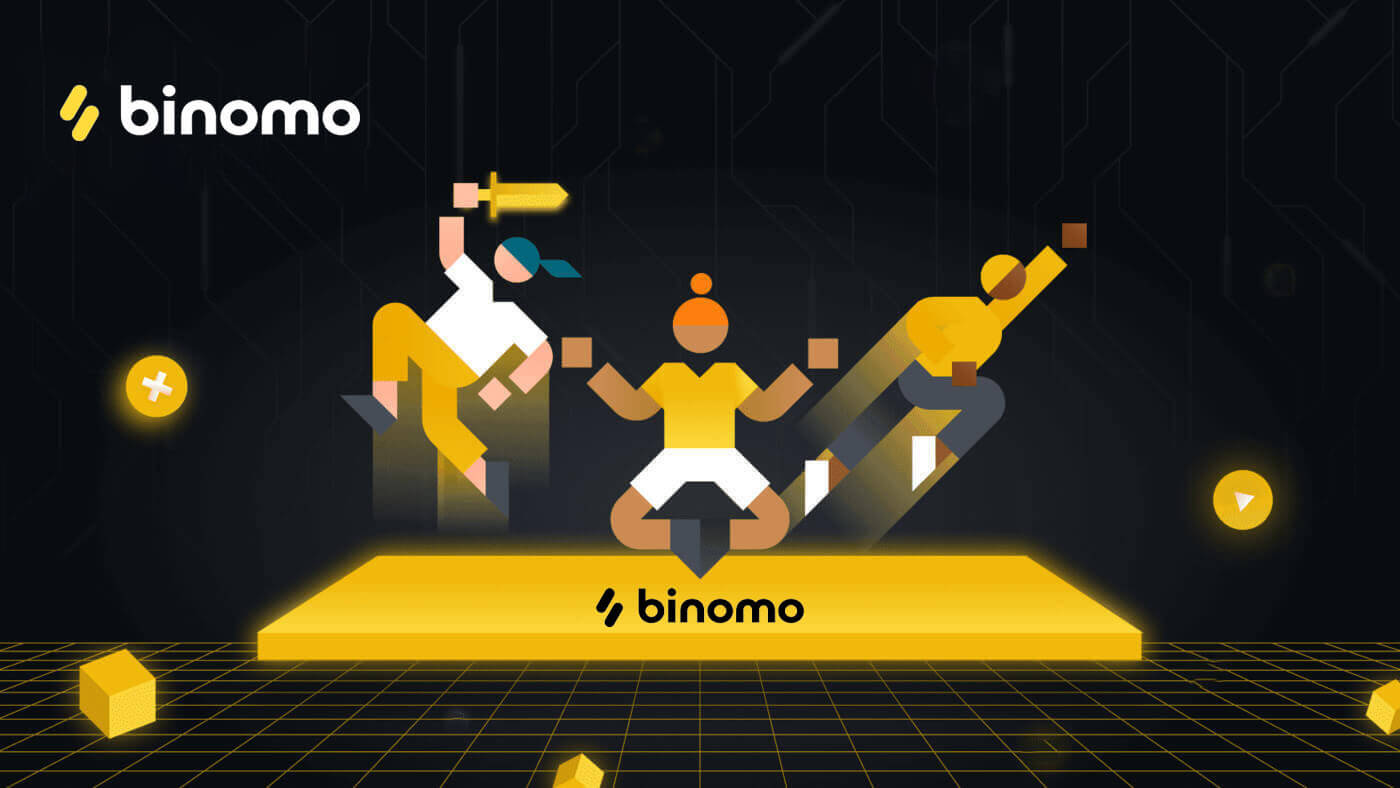
Як відкрити рахунок на Binomo
Відкрийте обліковий запис Binomo на Facebook
Відвідайте веб-сайт Binomo та натисніть [Увійти] у верхньому правому куті сторінки, і з’явиться вкладка з формою реєстрації.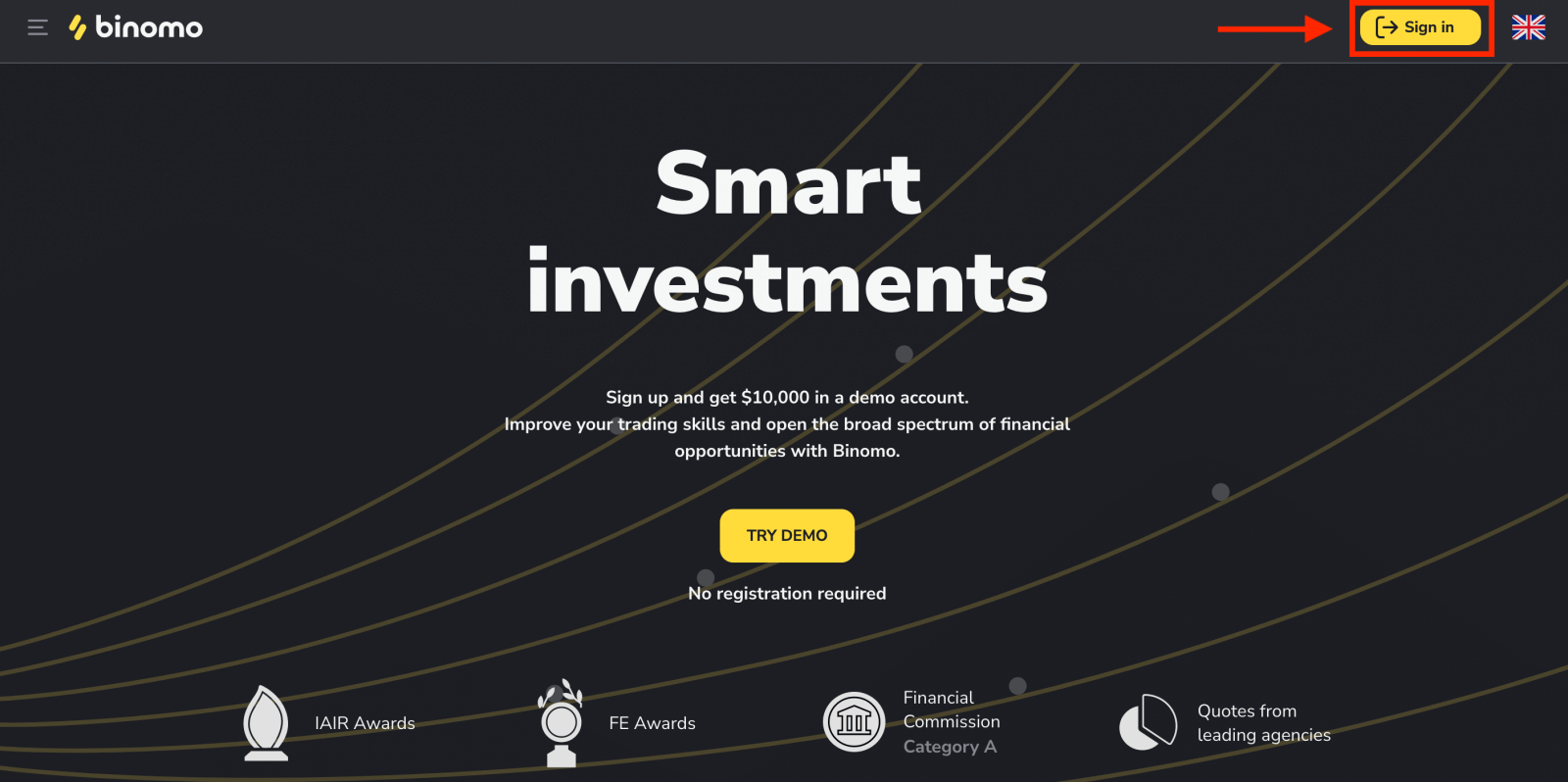
1. Щоб відкрити обліковий запис у своєму обліковому записі Facebook, вам просто потрібно натиснути кнопку «Facebook», як показано нижче.
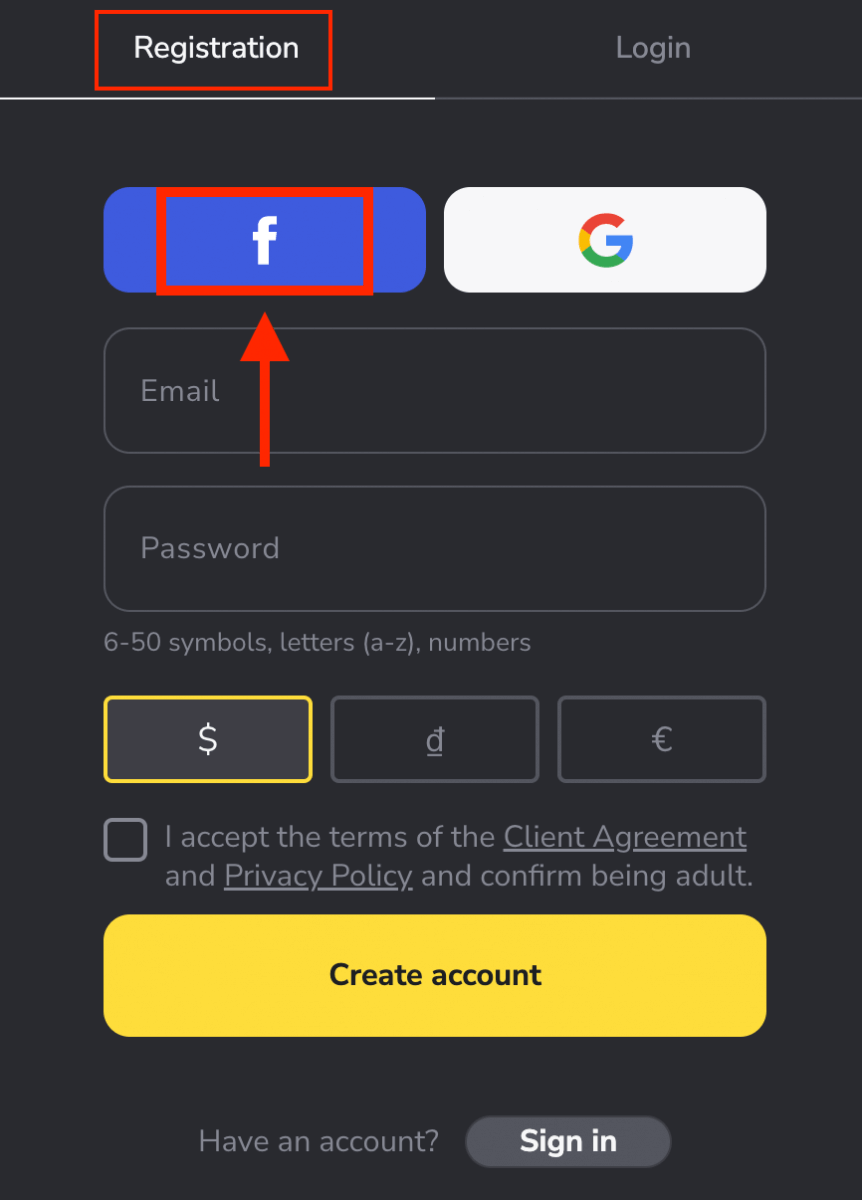
2. Відкриється вікно входу у Facebook, де вам потрібно буде ввести адресу електронної пошти, яку ви використовували у Facebook
3. Введіть пароль від свого облікового запису Facebook
4. Натисніть «Увійти».
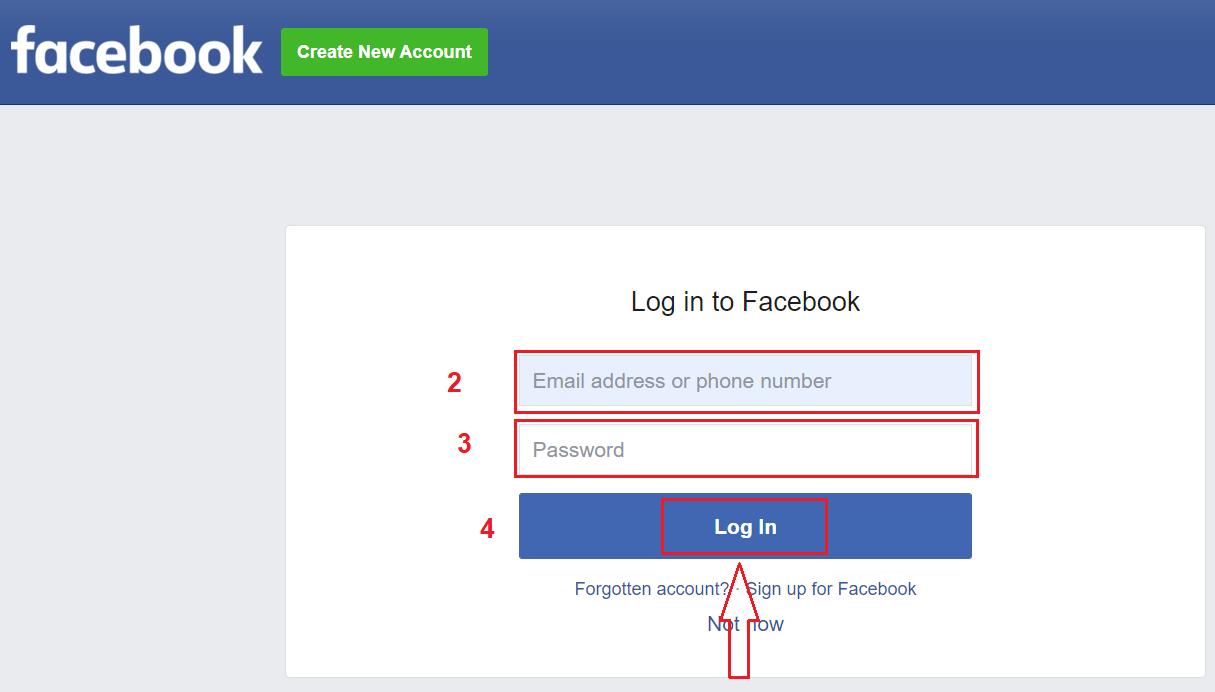
Після того, як ви натиснули «Увійти» ”, Binomo запитує доступ до вашого імені, зображення профілю й електронної адреси. Натисніть Продовжити...
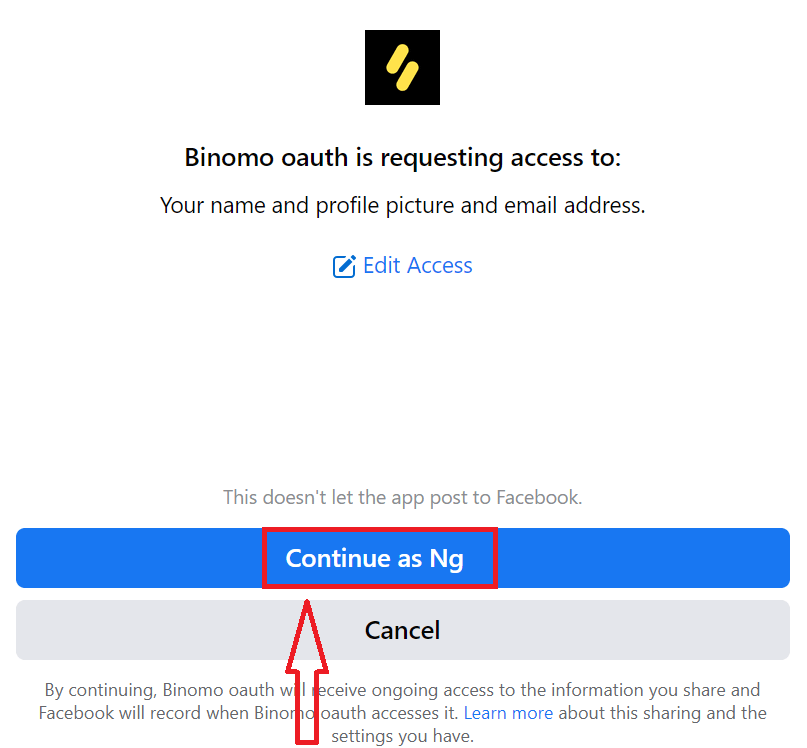
Вітаємо, ви успішно зареєстрували новий обліковий запис Binomo. Реальний або Демо-рахунок Binomo: вирішувати вам.
Вам не потрібна реєстрація, щоб відкрити демо-рахунок .10 000 доларів США на демо-рахунку дозволяють безкоштовно тренуватися стільки, скільки вам потрібно. Ми рекомендуємо використовувати демо-трейдинг для практики перед тим, як зробити реальний депозит. Будь ласка, пам’ятайте більше практики, більше шансів заробити додаткові кошти з Binomo.
Коли ви будете готові почати торгувати реальними коштами, ви можете перейти на реальний рахунок і внести свої кошти.
Як внести депозит на Binomo
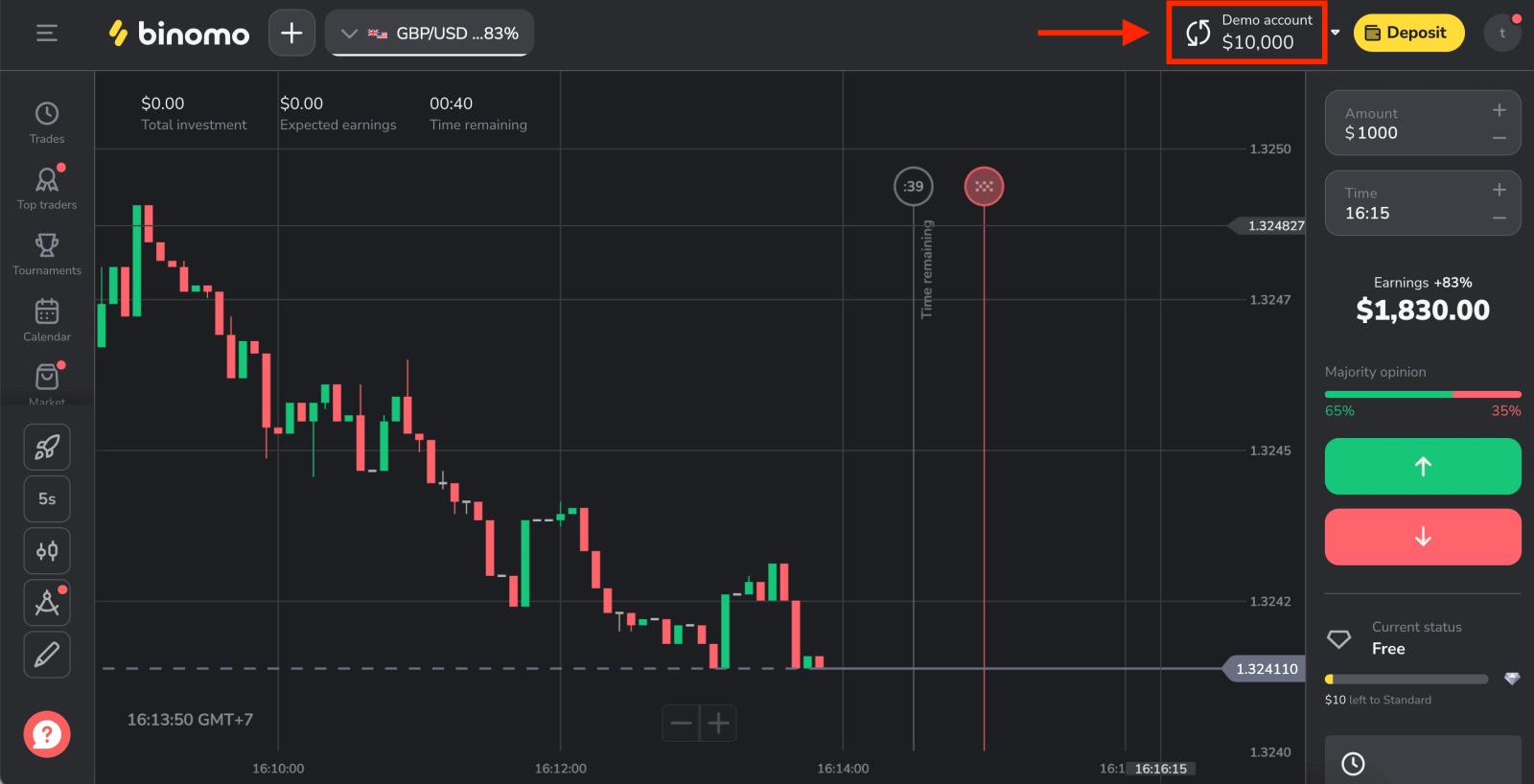
Відкрийте обліковий запис Binomo в Google
Ви можете зареєструвати обліковий запис Binomo через Google. Якщо ви бажаєте це зробити, виконайте наведені нижче дії.
1. Щоб зареєструвати обліковий запис Google , натисніть відповідну кнопку у формі реєстрації.
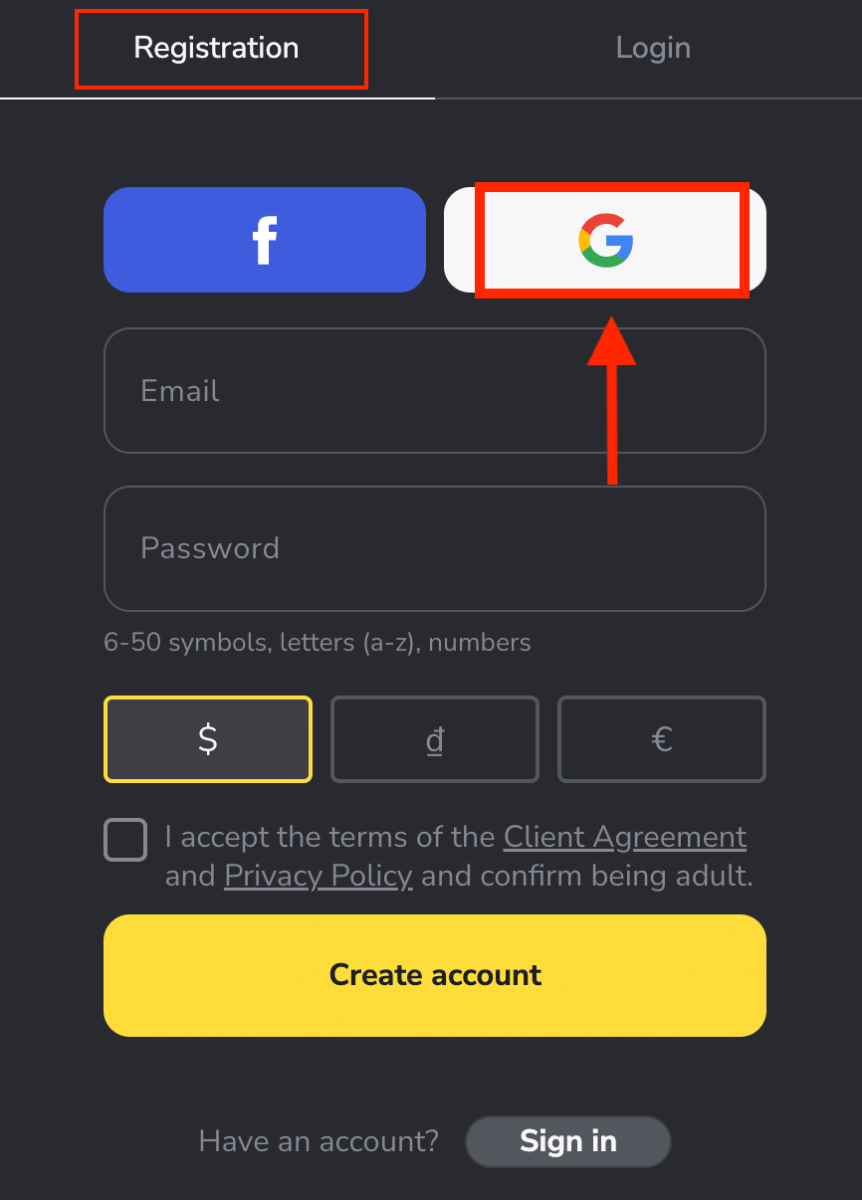
2. У новому вікні, що відкриється, введіть свій номер телефону або електронну адресу та натисніть «Далі».
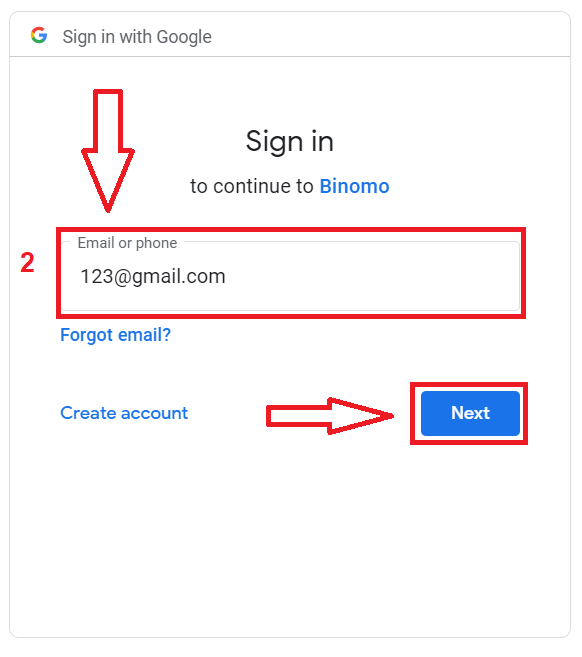
3. Потім введіть пароль свого облікового запису Google і натисніть « Далі ».
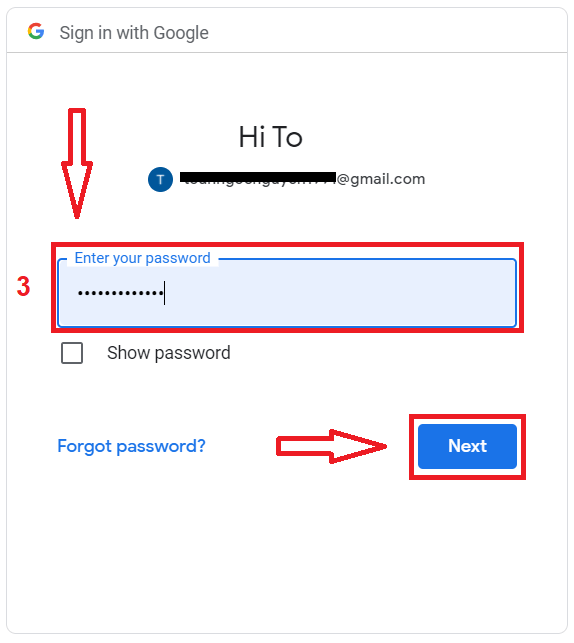
Після цього Ви будете автоматично перенаправлені на платформу Binomo. Тепер ви офіційний трейдер Binomo!
Відкрийте обліковий запис Binomo з електронною адресою
1. Перейдіть на сторінку Binomo та натисніть [Увійти] у верхньому правому куті сторінки, і з’явиться вкладка з формою реєстрації.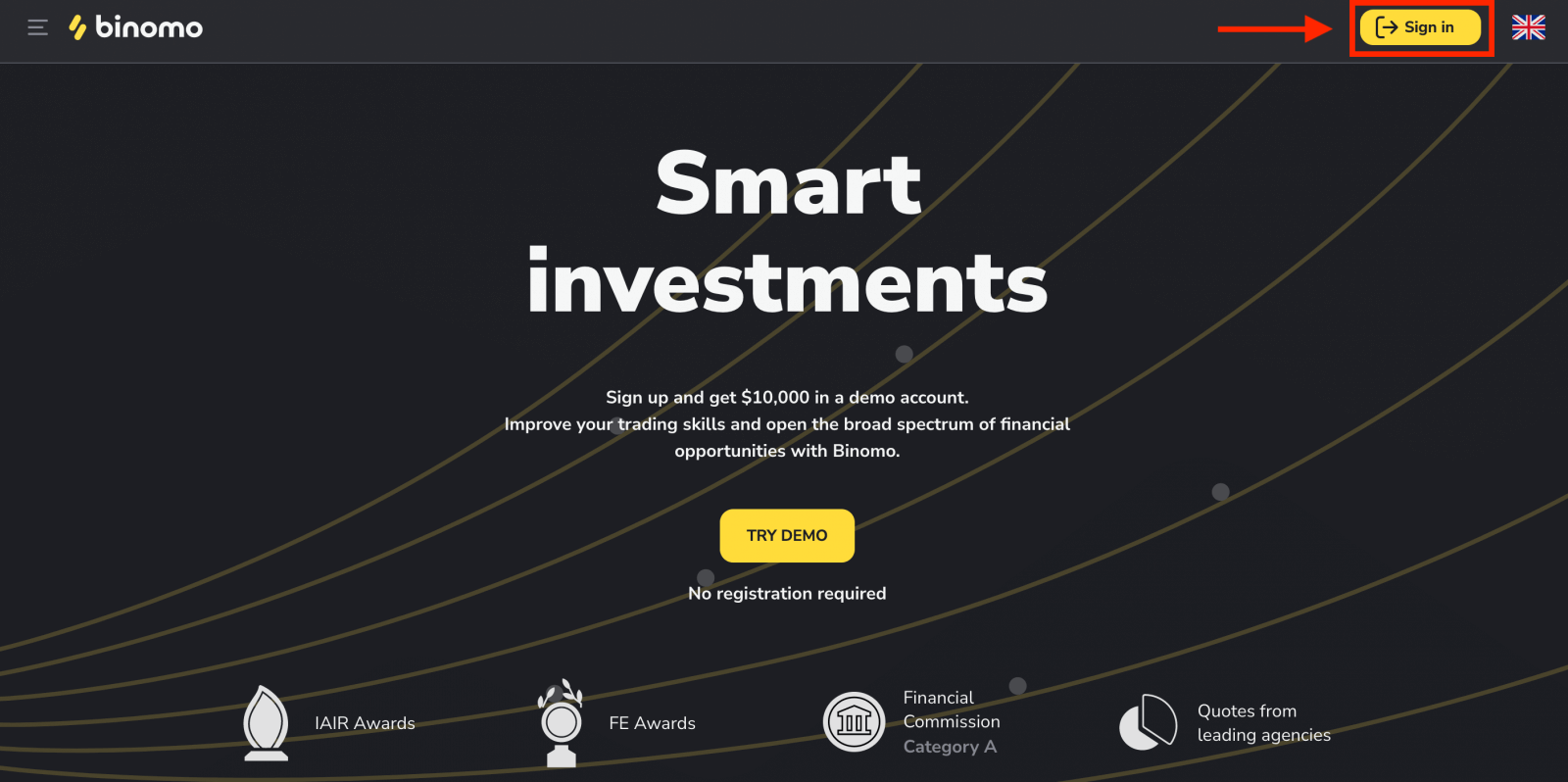
2. Щоб зареєструватися вручну, введіть адресу електронної пошти та пароль. Потім виберіть валюту свого рахунку для всіх торгових і депозитних операцій.
Не забудьте прочитати Клієнтську угоду та Політику конфіденційності та підтвердити це, натиснувши прапорець.
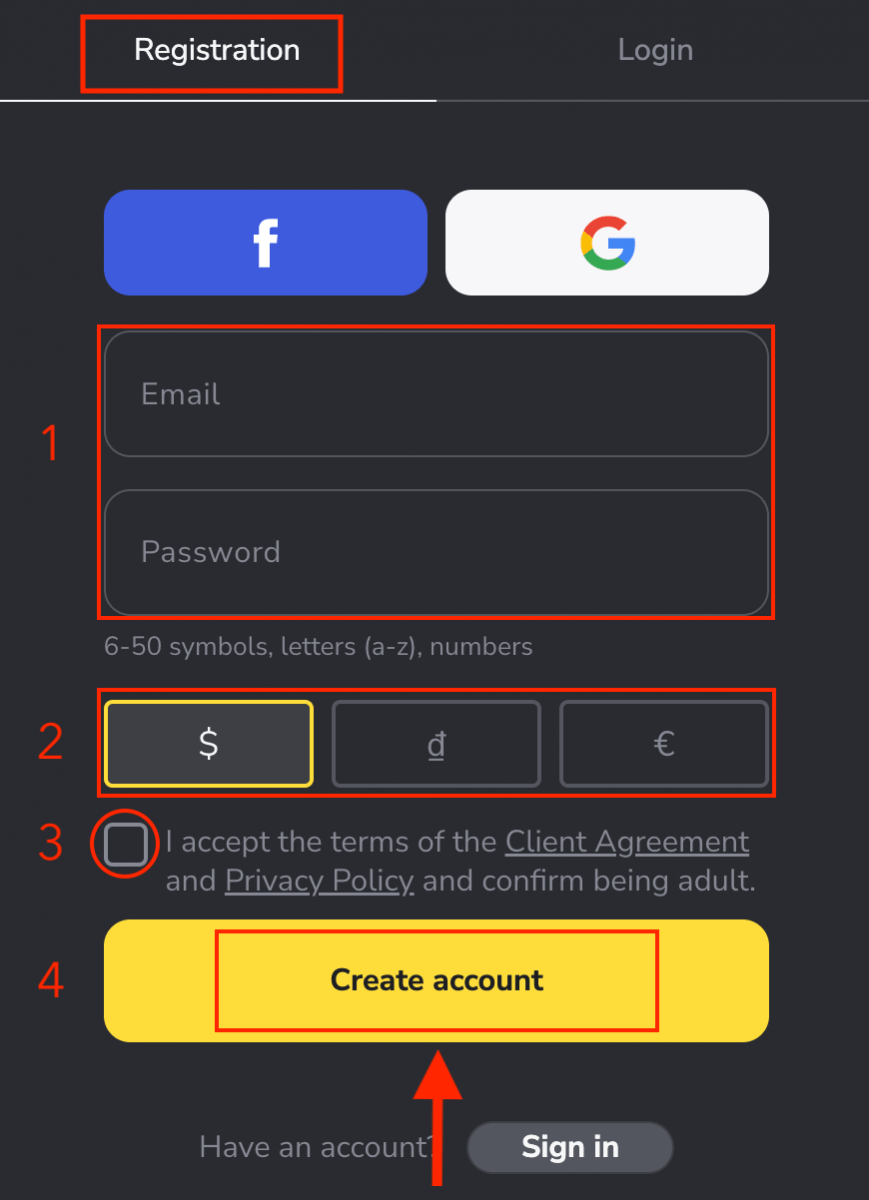
3. Після цього на введену вами електронну адресу буде надіслано електронний лист із підтвердженням . Підтвердьте свою електронну адресу , щоб захистити свій обліковий запис і розблокувати додаткові можливості платформи, натисніть кнопку «Підтвердити електронну адресу» .
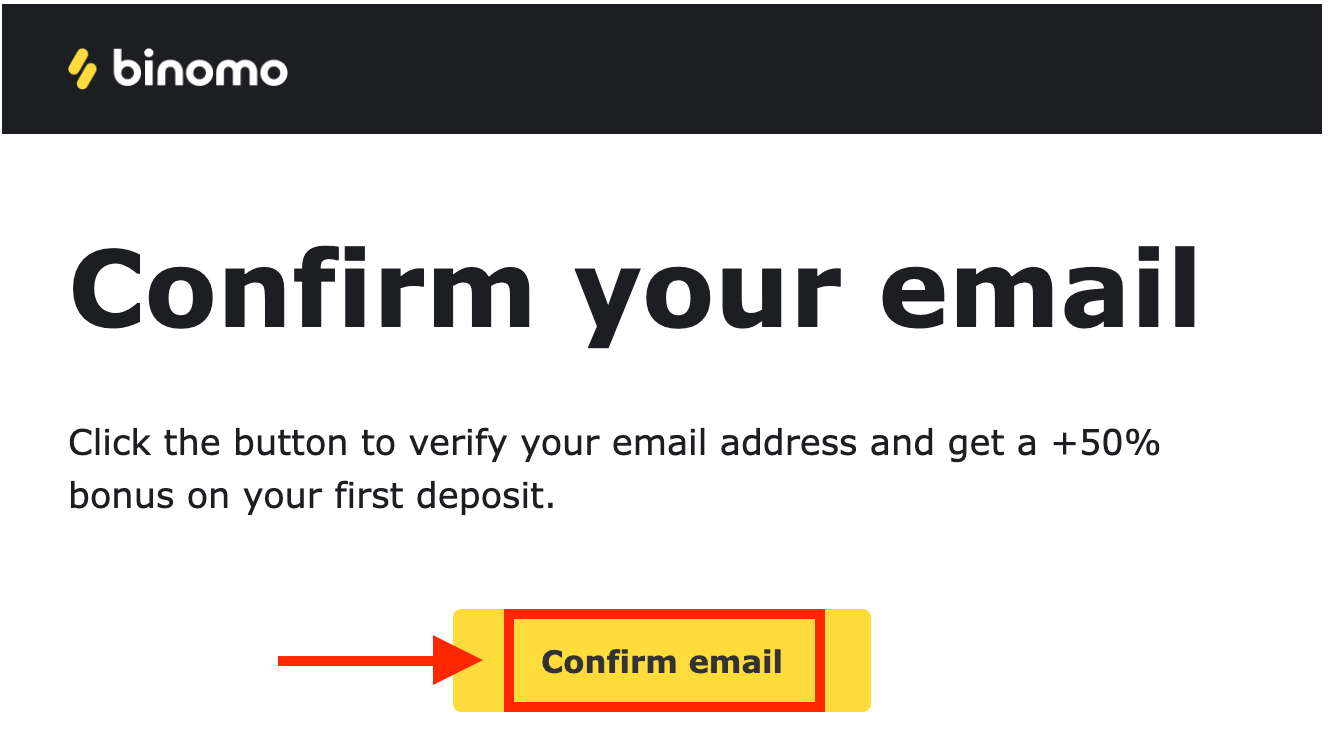
4. Вашу електронну адресу було успішно підтверджено.Ви будете автоматично перенаправлені на платформу Binomo Trading.
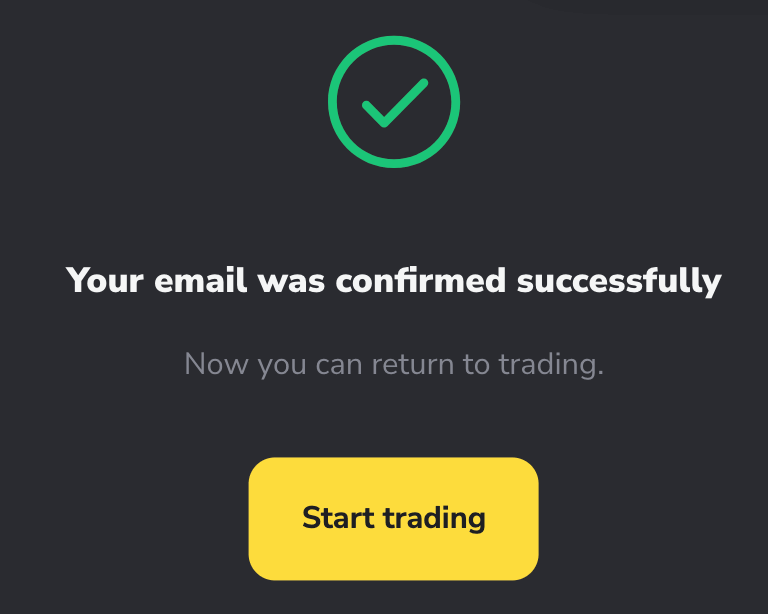
Тепер ви трейдер Binomo, і у вас є $10 000 на вашому демо-рахунку. Це інструмент, за допомогою якого ви можете ознайомитися з платформою, відпрацювати свої навички торгівлі різними активами та випробувати нові механізми на графіку в реальному часі без ризики.
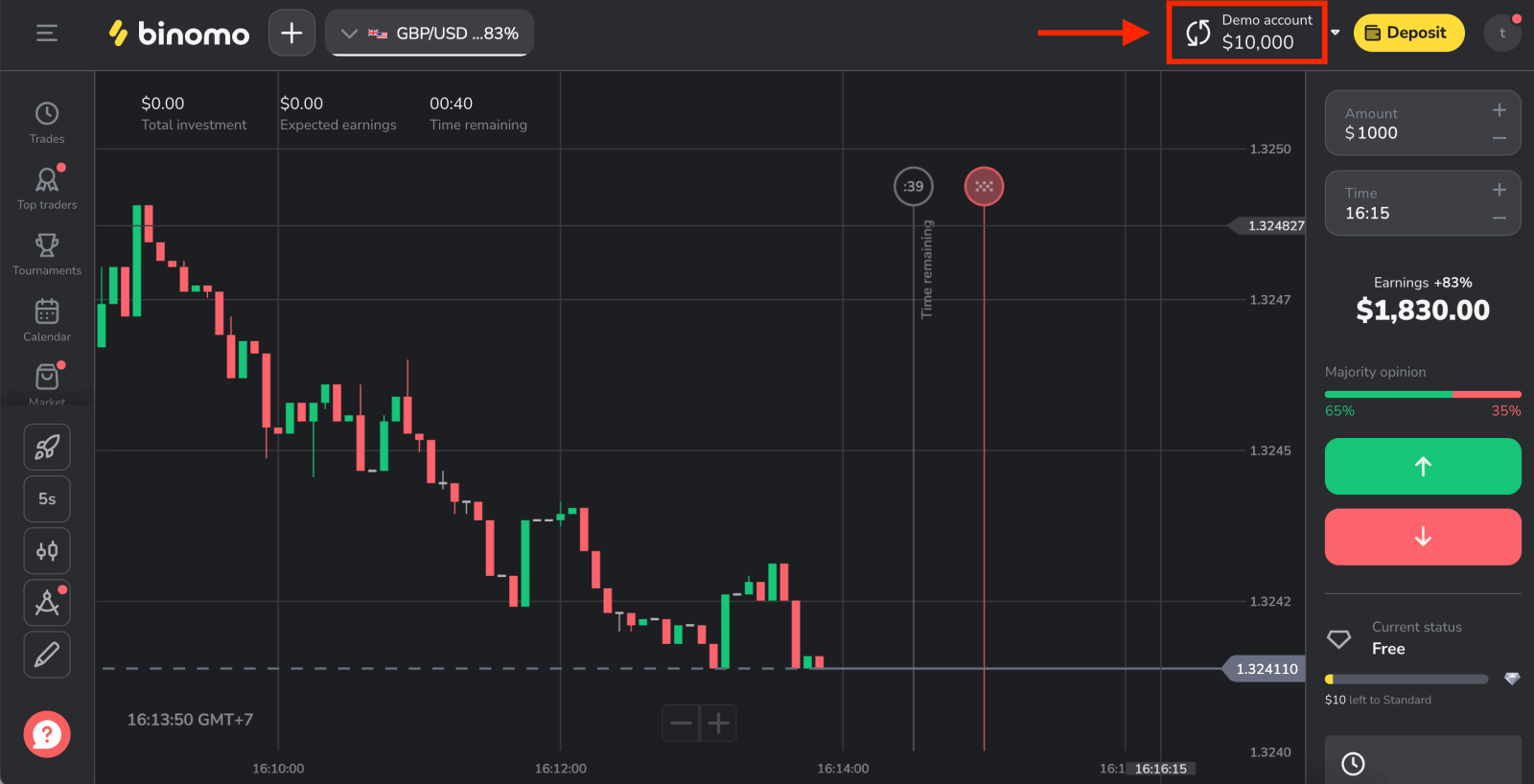
Відкрийте обліковий запис у програмі Binomo Android
Представляємо нову вдосконалену програму Binomo – ідеальний спосіб торгувати онлайн, де завгодно, прямо зі свого телефону. Завантажте програму Binomo з Google Play або тут .Додаток «Binomo - Mobile Trading Online» і встановіть його на свій пристрій і дочекайтеся завершення процесу встановлення.
Легко зареєструвати обліковий запис на Binomo через додаток Android, виконавши такі прості кроки:
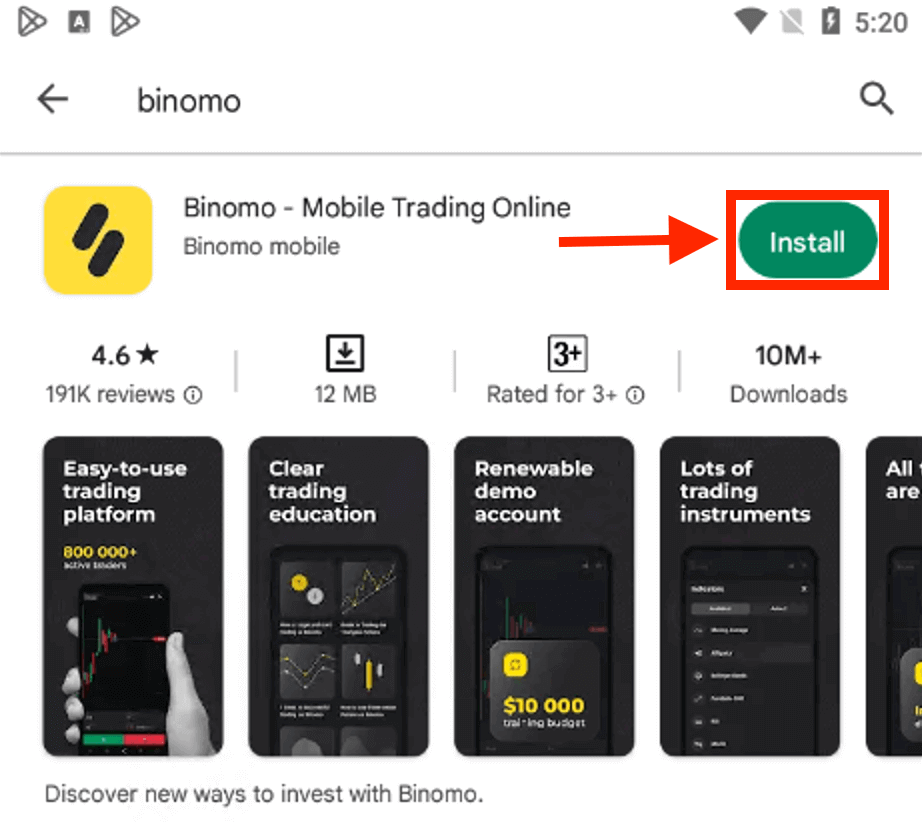
- Введіть адресу вашої електронної пошти
- Введіть новий пароль
- Натисніть «Зареєструватися»
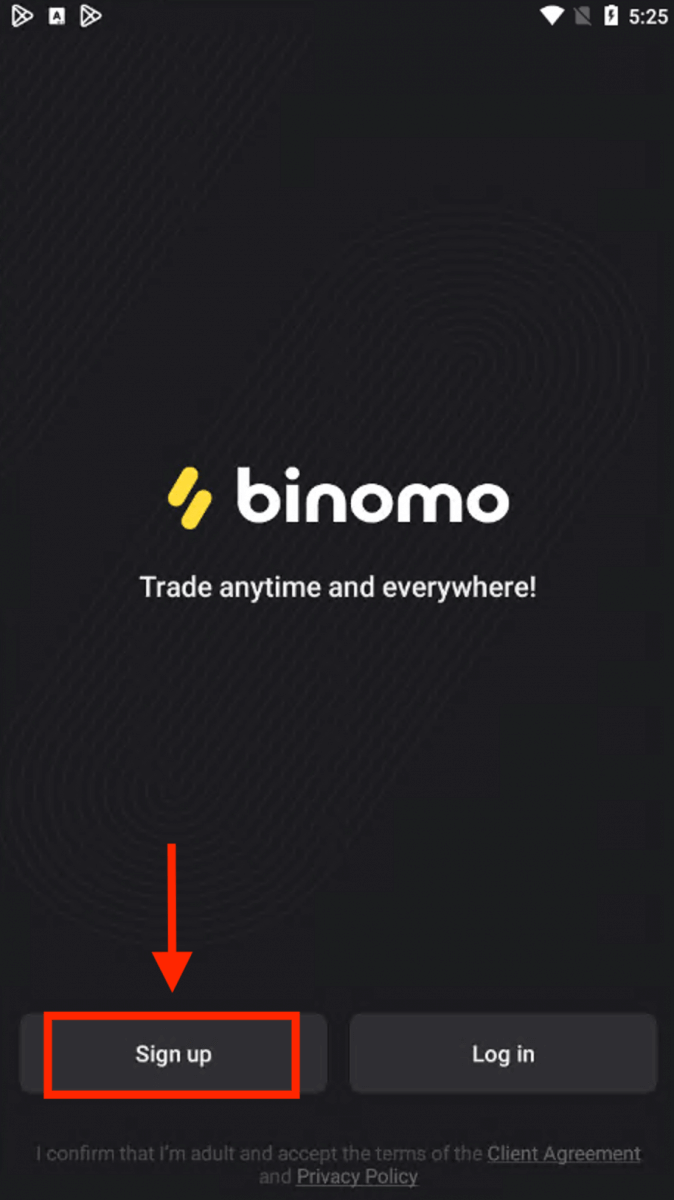
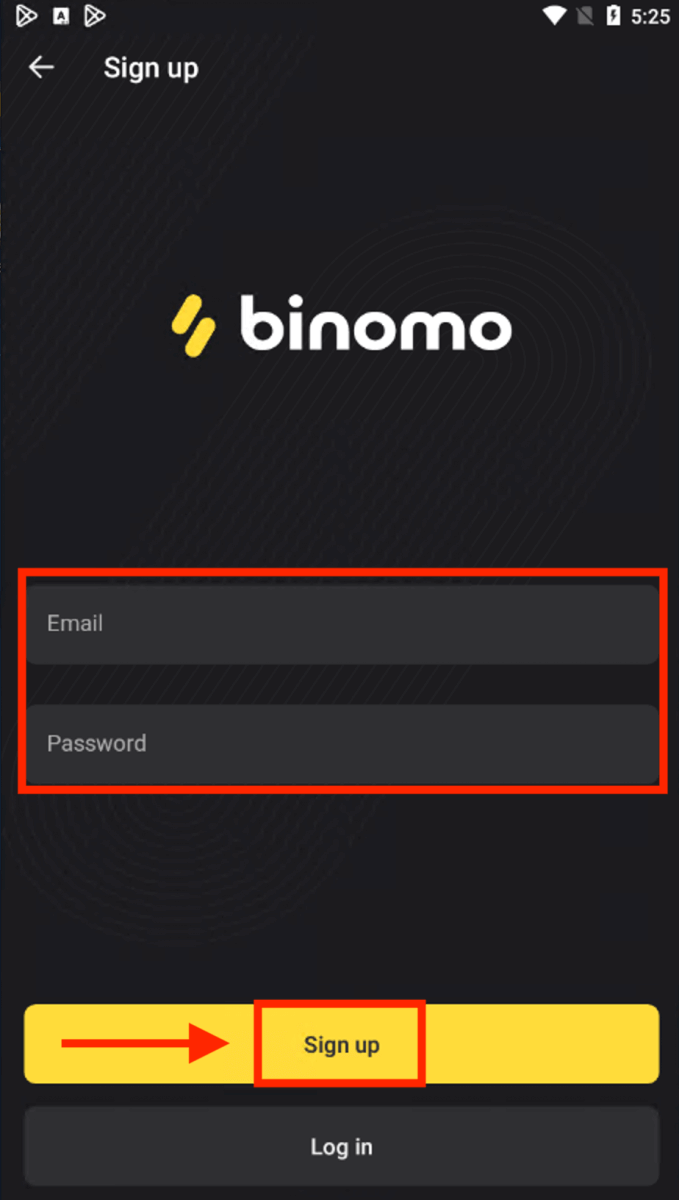
Відображення нової сторінки після успішної реєстрації. Тепер ви можете торгувати Binimo на мобільному пристрої Android.
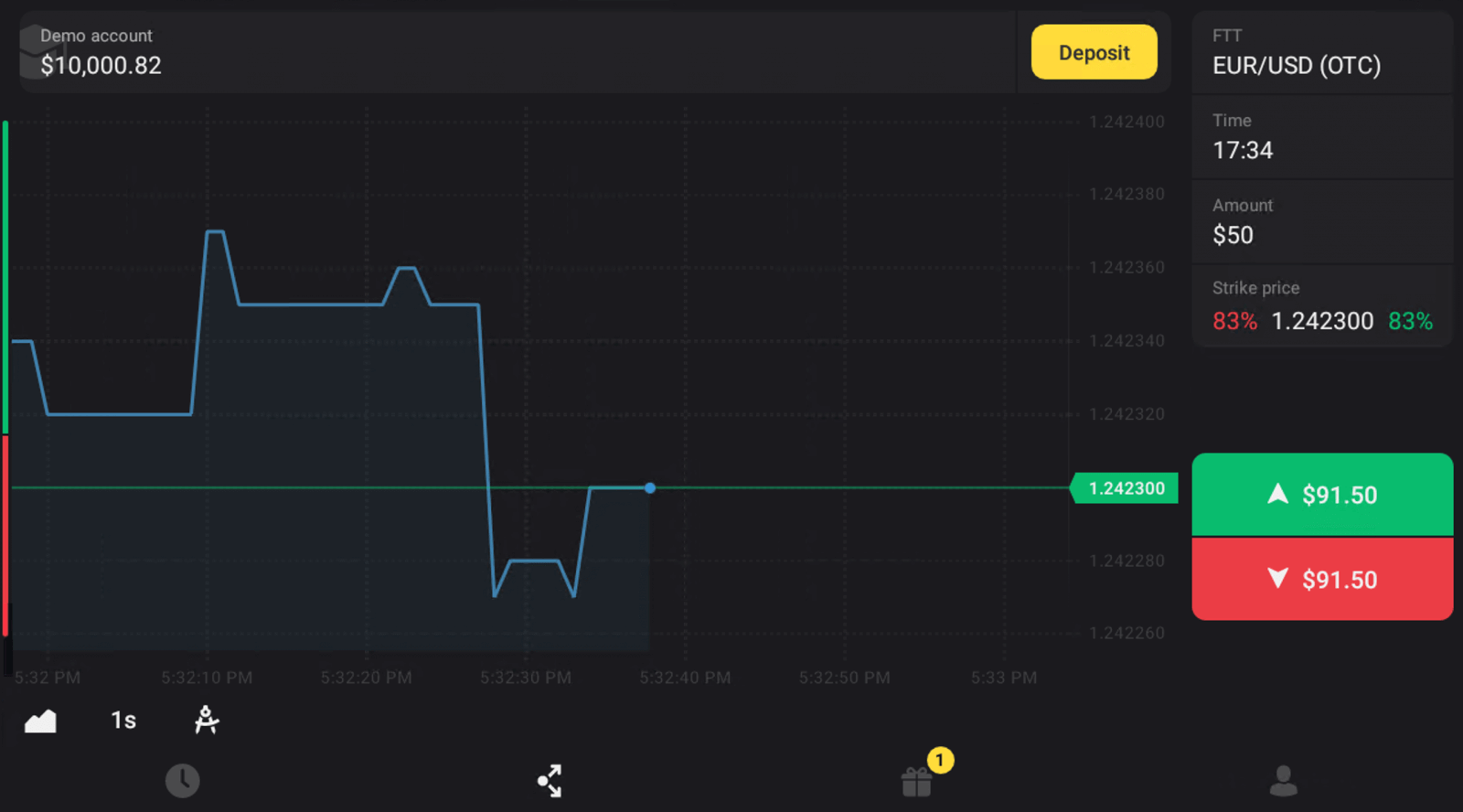
Відкрийте обліковий запис у додатку Binomo iOS
Якщо у вас є мобільний пристрій iOS, вам потрібно буде завантажити програму Binomo з App Store або тут . Просто знайдіть « Binomo: онлайн-помічник торгівлі» та завантажте його на свій iPhone або iPad.Мобільна версія торгової платформи точно така ж, як і веб-версія. Відповідно, проблем з торгівлею та переказом коштів не буде.
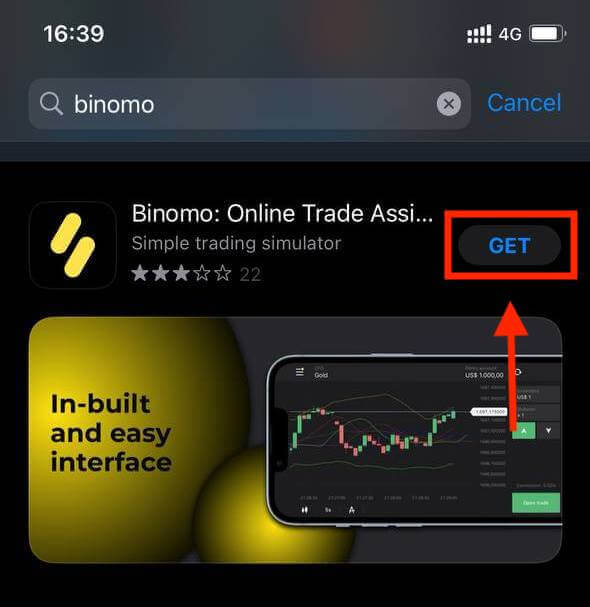
Вам також доступна реєстрація на мобільній платформі iOS . Натисніть «Зареєструватися».
- Введіть адресу електронної пошти та новий пароль
- Виберіть валюту рахунку
- Натисніть «Зареєструватися»
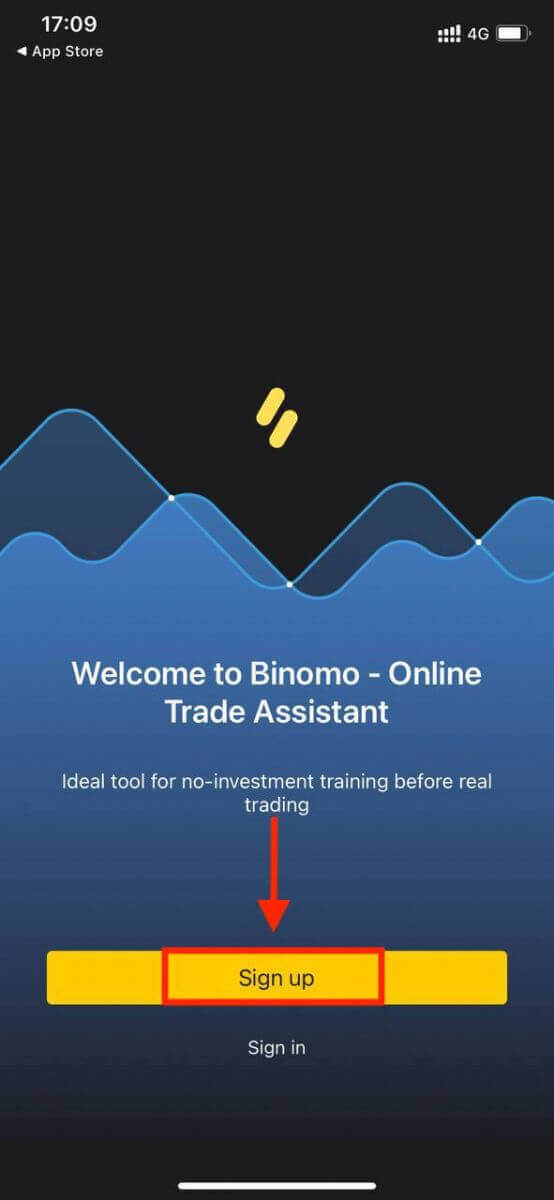
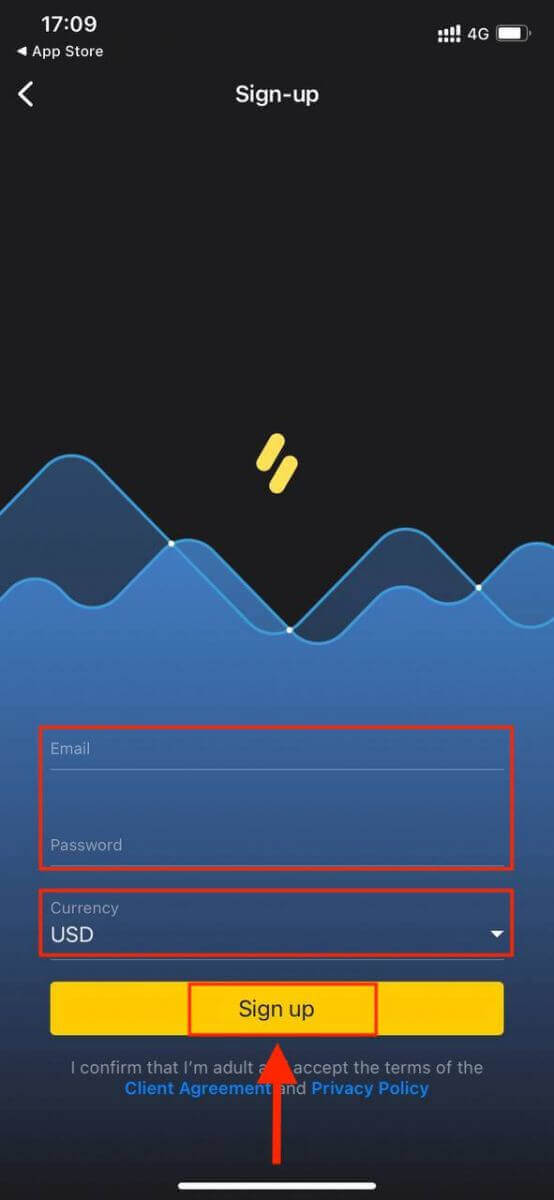
Тепер ви можете торгувати Binomo на своєму iPhone або iPad.
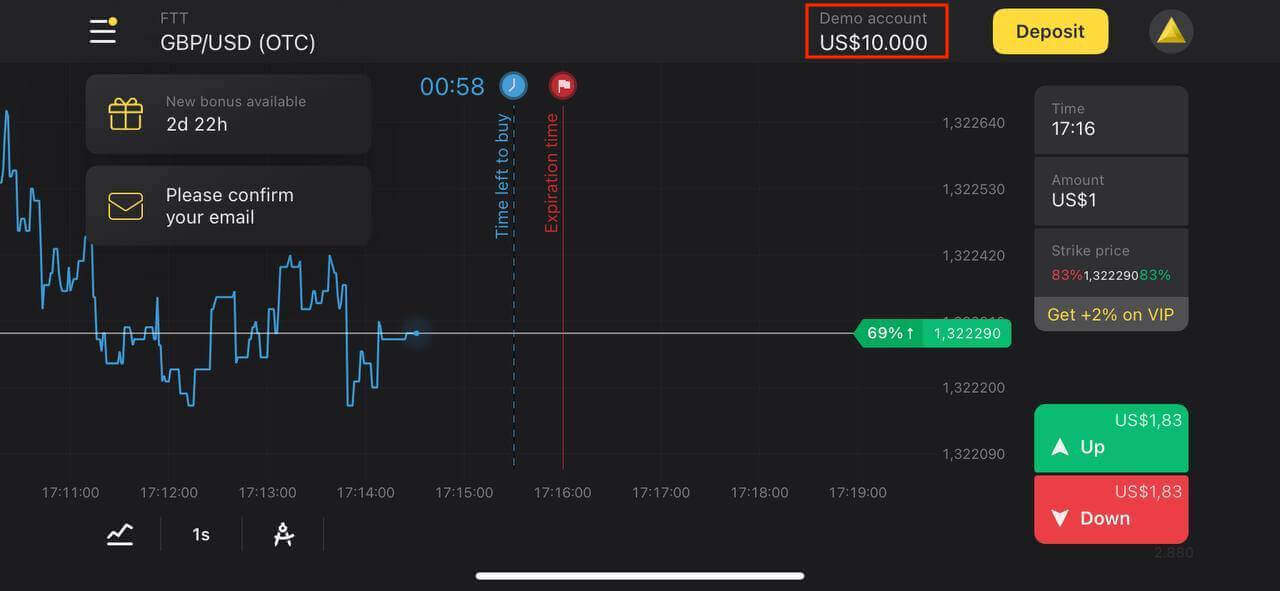
Відкрийте обліковий запис на Binomo Mobile Web
Не потрібно бути прикутим до свого столу – торгуйте на ходу прямо на телефоні. Відкрийте браузер на мобільному пристрої. Після цього натисніть тут , щоб відвідати веб-сайт брокера, а потім натисніть « Зареєструватися ».

На цьому кроці ми все ще вводимо дані: email, пароль, вибираємо валюту, ставимо галочку «Клієнтська угода» і натискаємо «Створити обліковий запис».
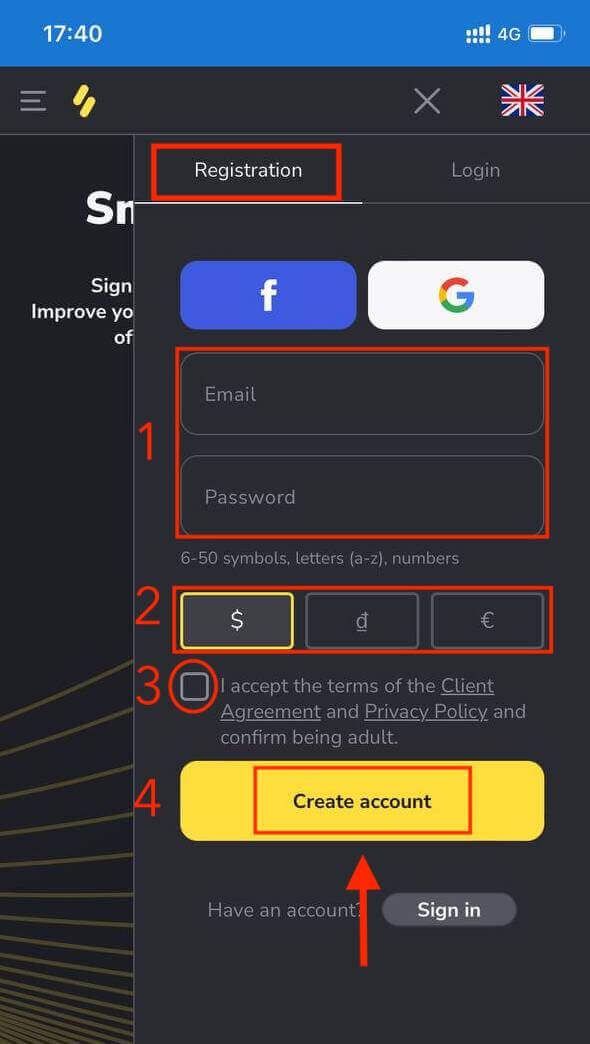
Ось і все! Тепер ви можете торгувати з мобільної веб-версії платформи. Мобільна веб-версія торгової платформи точно така ж, як і звичайна веб-версія. Відповідно, проблем з торгівлею та переказом коштів не буде.
Торгова платформа Binomo
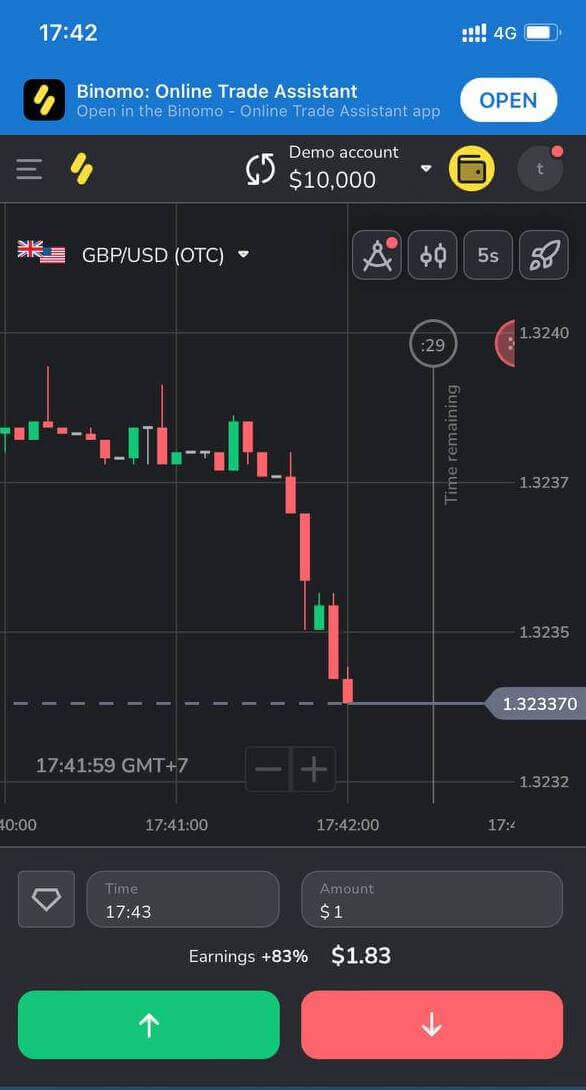
Часті запитання (FAQ)
Які типи статусів облікових записів доступні на платформі?
На платформі є 4 типи статусів: Free, Standard, Gold і VIP.- Статус Вільний доступний для всіх зареєстрованих користувачів. З цим статусом ви можете торгувати на демо-рахунку віртуальними коштами.
- Щоб отримати стандартний статус, внесіть загальну суму 10 доларів США (або еквівалентну суму у валюті вашого рахунку).
- Щоб отримати статус Gold , внесіть загальну суму 500 доларів США (або еквівалентну суму у валюті вашого рахунку).
- Щоб отримати статус VIP , внесіть загальну суму 1000 доларів США (або еквівалентну суму у валюті вашого рахунку) і підтвердьте свій номер телефону.
Чи можуть родичі зареєструватися на сайті і торгувати з одного пристрою?
Члени однієї родини можуть торгувати на Binomo, але лише на різних облікових записах і з різних пристроїв та IP-адрес.
Чому я повинен підтвердити свою електронну пошту?
Підтвердження електронної пошти має кілька переваг:1. Безпека облікового запису. Після підтвердження вашої електронної пошти ви зможете легко відновити свій пароль, написати в нашу службу підтримки або заблокувати свій обліковий запис, якщо це необхідно. Це також забезпечить безпеку вашого облікового запису та допоможе запобігти доступу шахраїв до нього.
2. Подарунки та акції. Ми повідомлятимемо вас про нові конкурси, бонуси та промокоди, щоб ви нічого не пропустили.
3. Новини та навчальні матеріали. Ми завжди намагаємося вдосконалювати нашу платформу, а коли додаємо щось нове – повідомляємо. Також надсилаємо унікальні навчальні матеріали: стратегії, поради, коментарі експертів.
Що таке демо-рахунок?
Після реєстрації на платформі ви отримуєте доступ до демо-рахунку в розмірі 10 000,00 доларів США (або еквівалентну суму у валюті вашого облікового запису).Демо-рахунок - це практичний рахунок, який дозволяє укладати угоди на графіку в реальному часі без вкладень. Це допоможе вам ознайомитися з платформою, відпрацьовувати нові стратегії та випробувати різні механізми перед переходом на реальний обліковий запис. Ви можете будь-коли перемикатися між демо-рахунками та реальними.
Примітка . Кошти на демо-рахунку не реальні. Ви можете збільшувати їх, укладаючи успішні операції або поповнюючи їх, якщо вони закінчилися, але ви не можете їх вивести.
Методи виведення коштів на Binomo
Як зняти кошти на мій банківський рахунок на Binomo
Зняття з банківського рахунку доступне лише для банків Індії, Індонезії, Туреччини, В’єтнаму, Південної Африки, Мексики та Пакистану.1. Перейдіть до виведення в розділі «Каса».
У веб-версії: натисніть на зображення профілю у верхньому правому куті екрана та виберіть у меню вкладку «Каса».
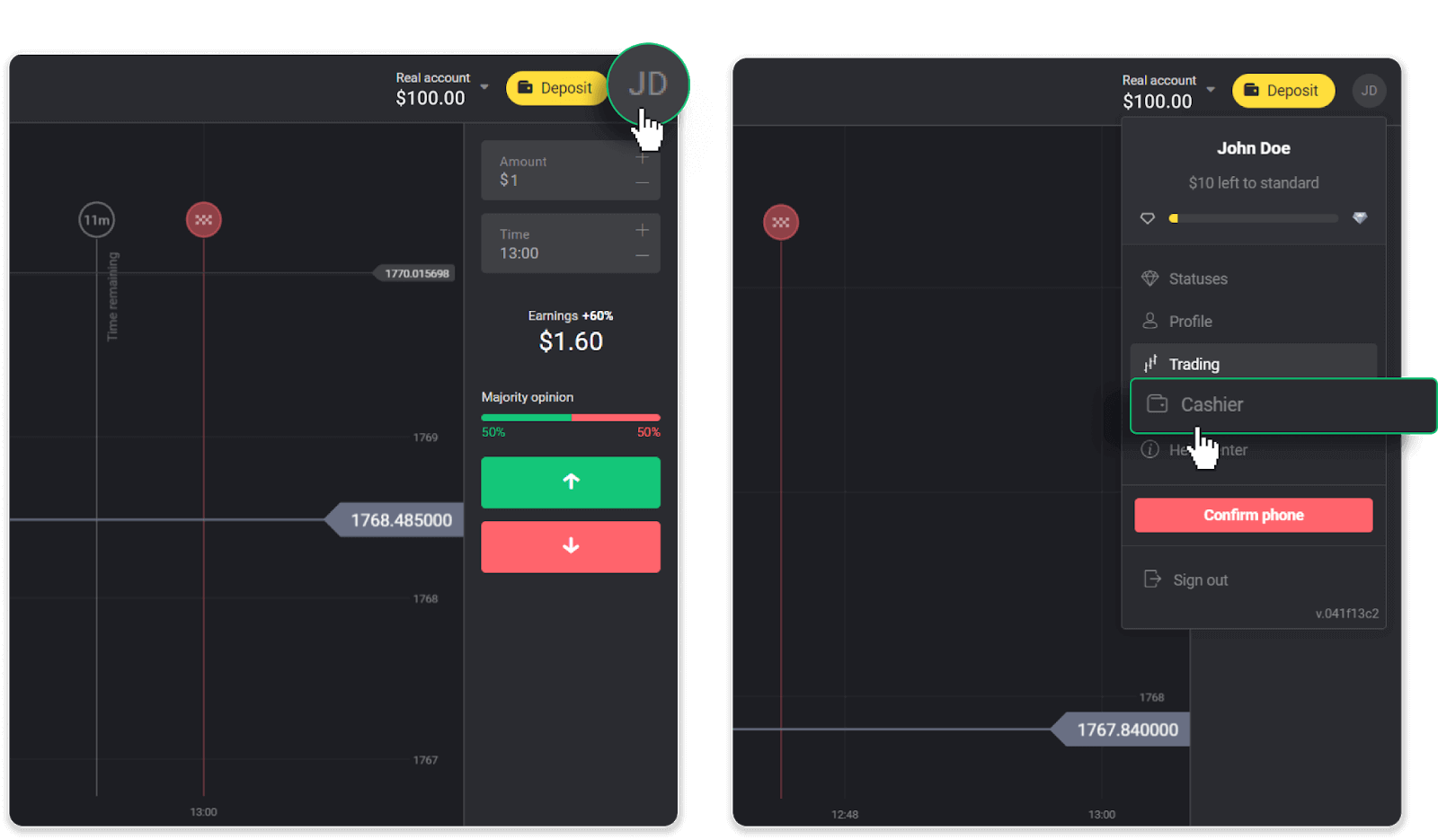
Потім натисніть вкладку «Вивести кошти».
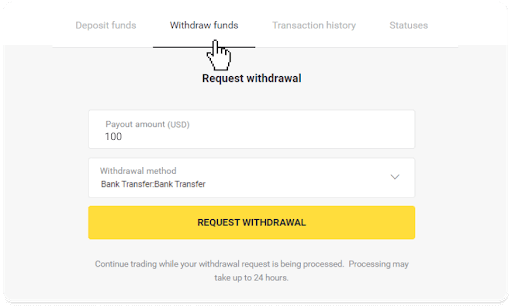
У мобільному додатку: відкрийте меню зліва, виберіть розділ «Баланс» і натисніть кнопку «Вивести».
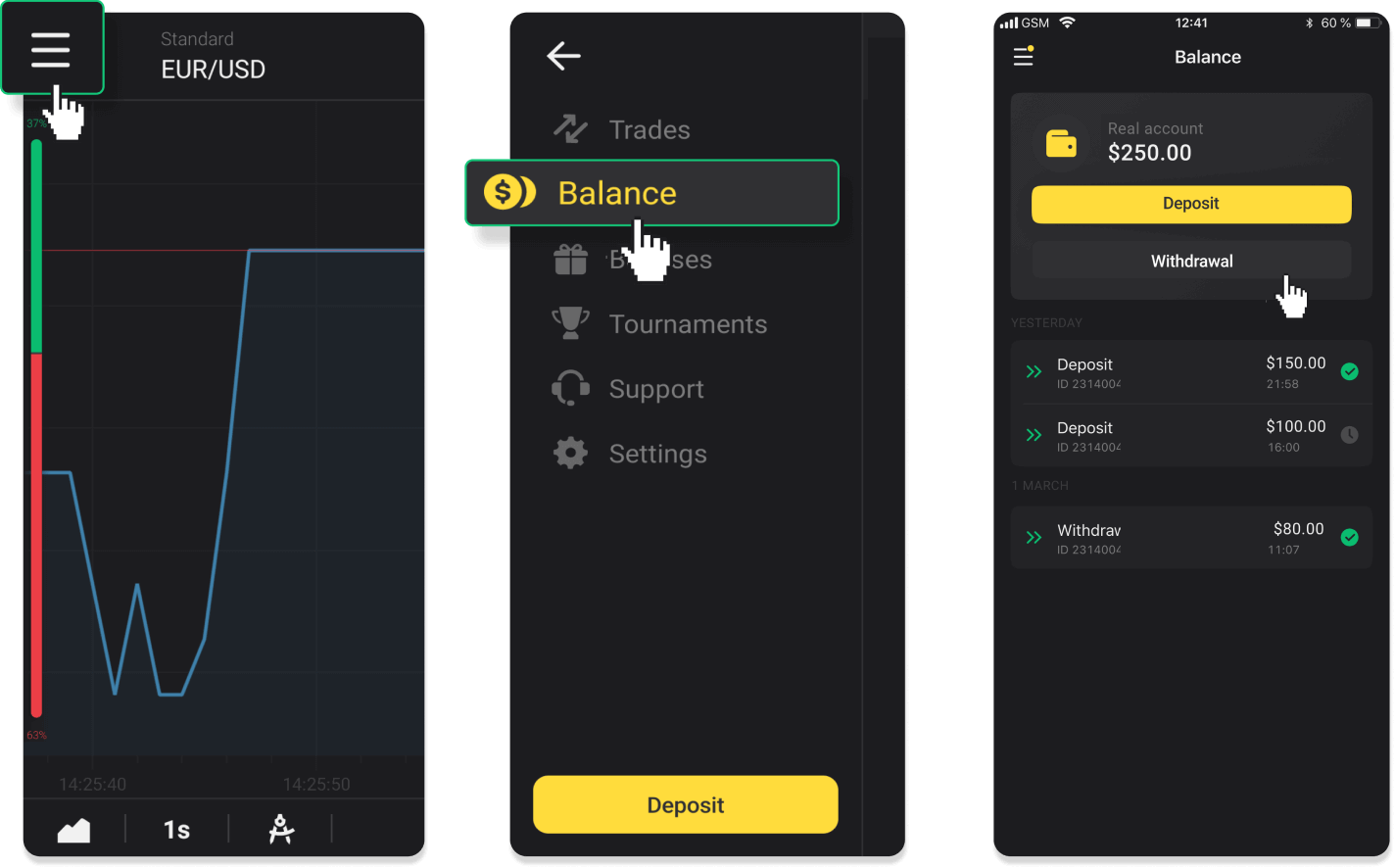
У новій версії програми для Android: торкніться значка «Профіль» у нижній частині платформи. Торкніться вкладки «Баланс», а потім натисніть «Виведення».
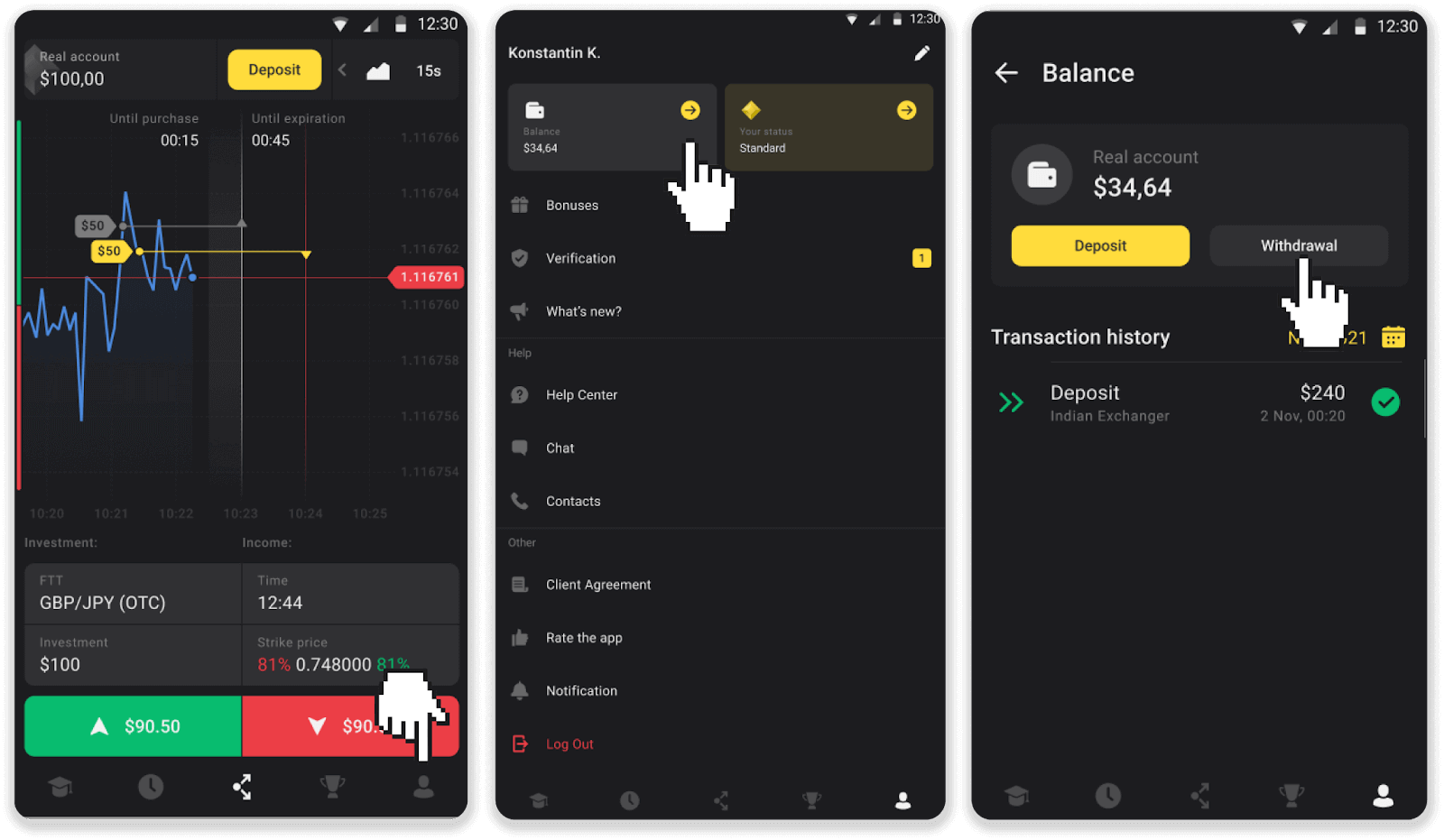
2. Введіть суму виплати та виберіть «Банківський переказ» як метод виведення. Заповніть решту полів (усю необхідну інформацію можна знайти в банківській угоді або в додатку банку). Натисніть «Подати запит на зняття».
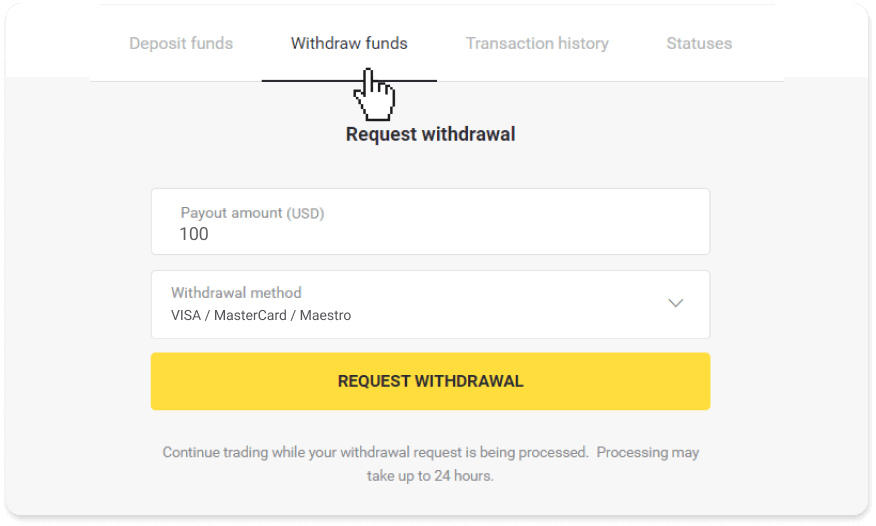
3. Ваш запит підтверджено! Ви можете продовжувати торгівлю, поки ми обробляємо ваше зняття.
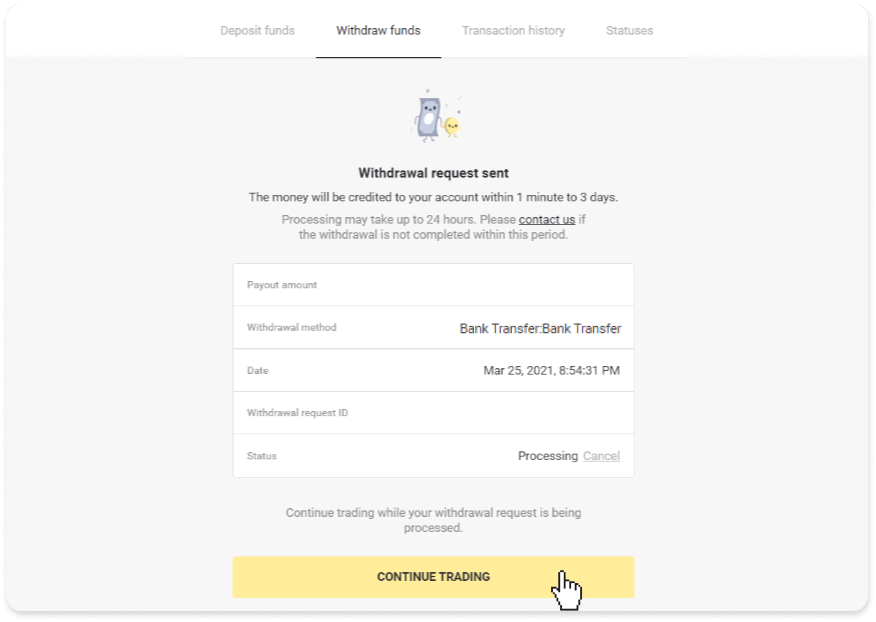
4. Ви завжди можете відстежити статус свого зняття в розділі «Каса», вкладці «Історія транзакцій» (розділ «Баланс» для користувачів мобільного додатку).
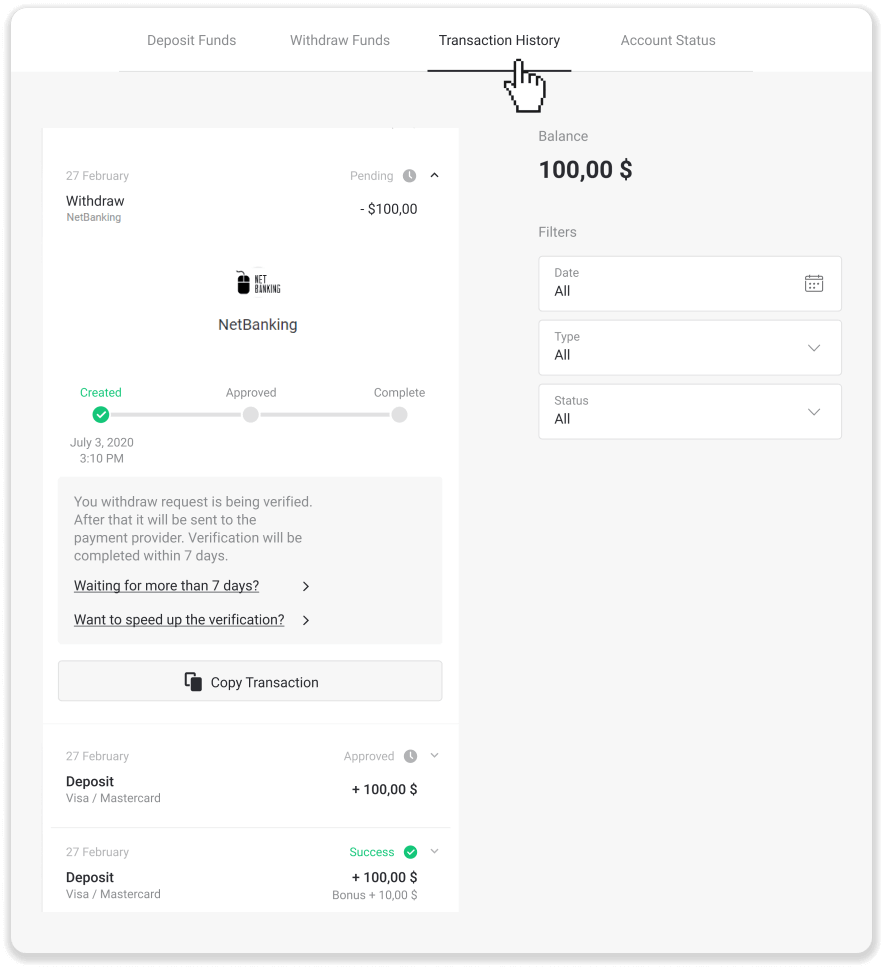
Примітка . Зазвичай постачальникам платіжних послуг потрібно від 1 до 3 робочих днів, щоб зарахувати кошти на ваш банківський рахунок. У рідкісних випадках цей період може бути продовжено до 7 робочих днів через національні свята, політику вашого банку тощо.
Якщо ви чекаєте більше 7 днів, зв’яжіться з нами в чаті або напишіть на [email protected]. Ми допоможемо вам відстежити ваше зняття.
Як вивести кошти на банківську картку на Binomo
Зняття коштів за допомогою картки Visa/MasterCard/Maestro є зручним способом зняття коштів із вашого торгового рахунку.
Виводити картками VISA / MasterCard / Maestro в Україні
Щоб вивести кошти на банківську карту, вам необхідно виконати наступні кроки:
1. Перейти до виведення коштів у розділі «Каса».
У веб-версії: натисніть на зображення профілю у верхньому правому куті екрана та виберіть у меню вкладку «Каса».
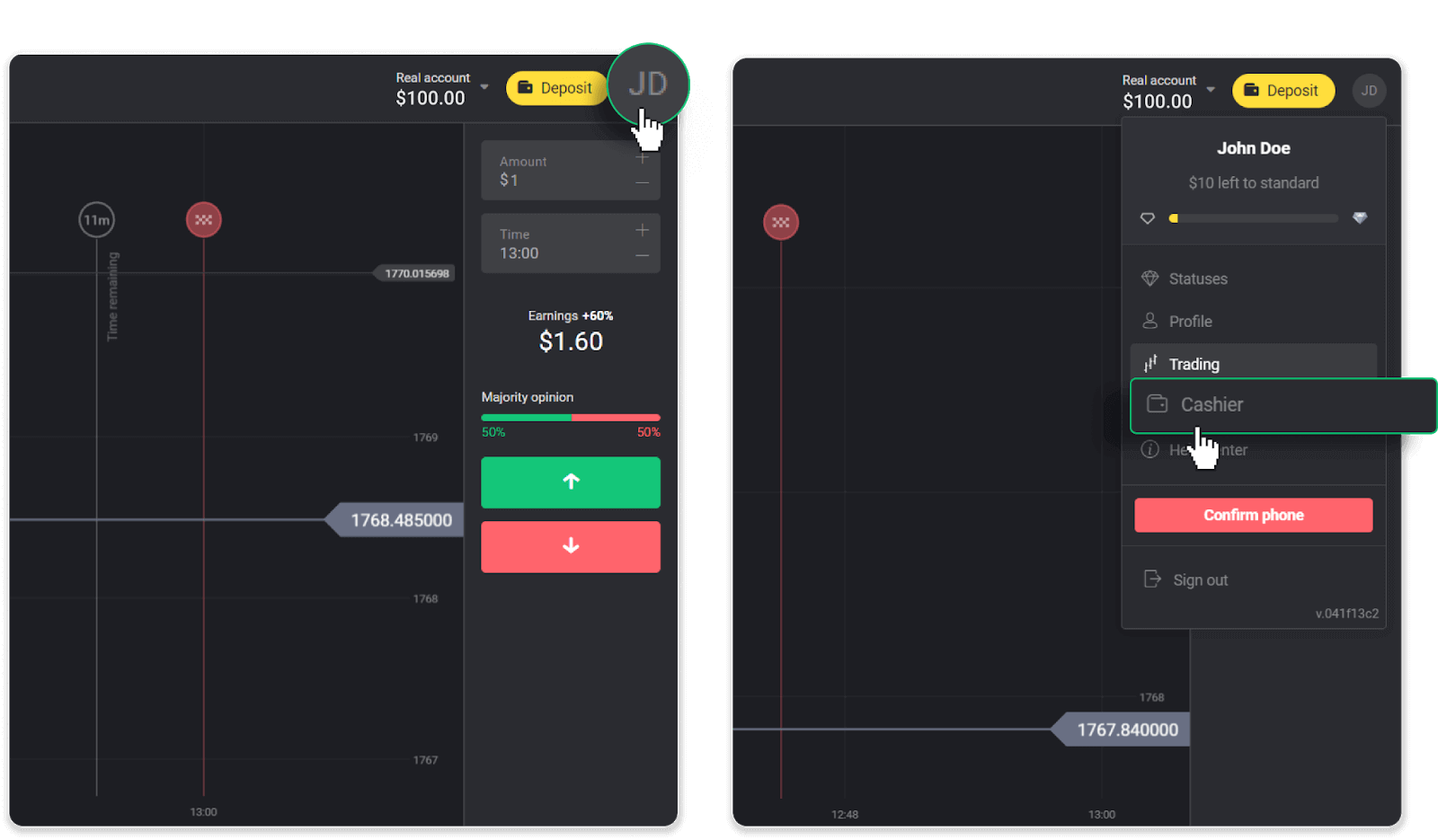
Потім натисніть вкладку «Вивести кошти».
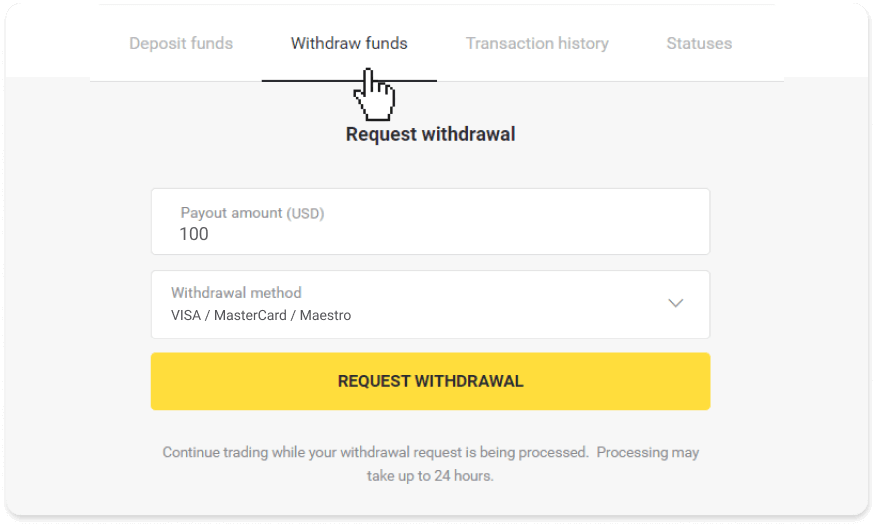
У мобільному додатку: відкрийте меню зліва, виберіть розділ «Баланс» і натисніть кнопку «Вивести».
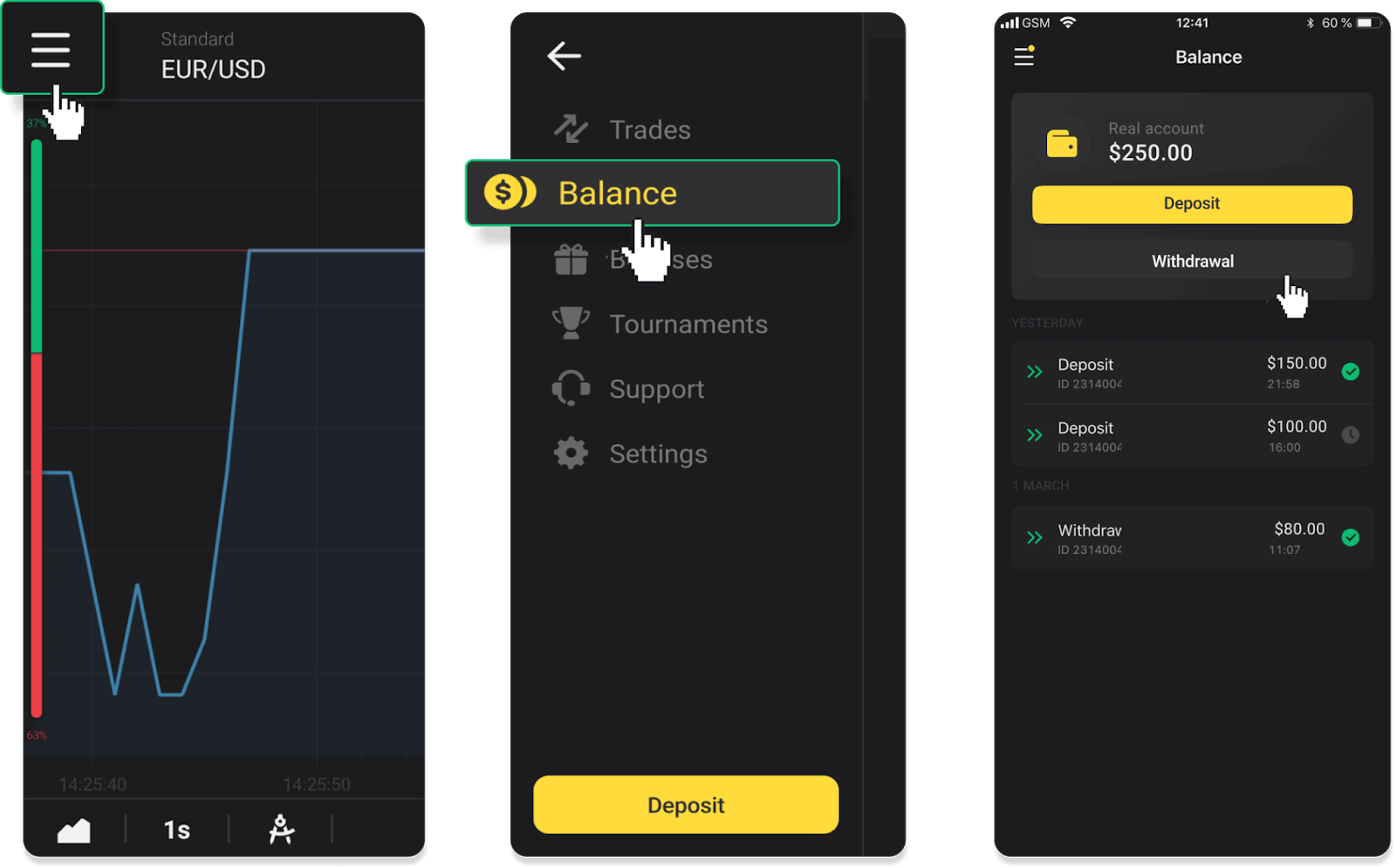
2. Введіть суму виплати та виберіть «VISA/MasterCard/Maestro» як спосіб виведення. Зверніть увагу, що ви можете вивести кошти лише на банківські картки, на які ви вже зробили депозит. Натисніть «Подати запит на зняття».
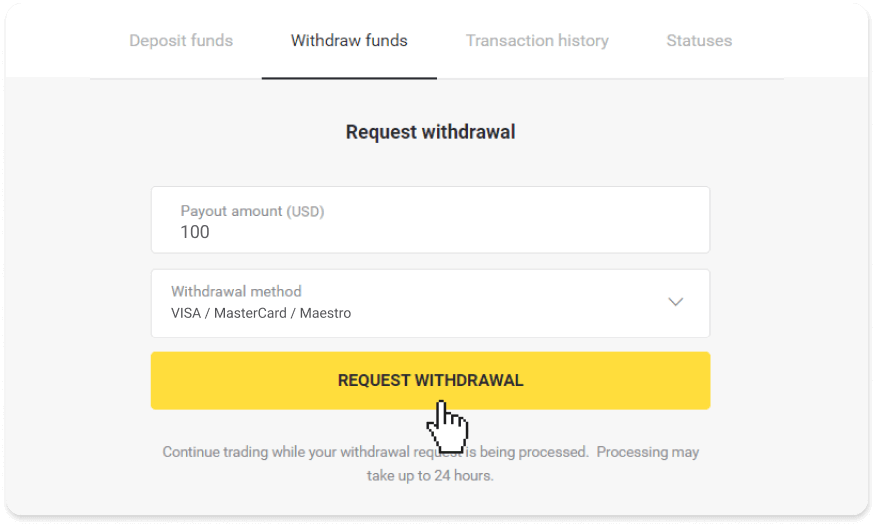
3. Ваш запит підтверджено! Ви можете продовжувати торгівлю, поки ми обробляємо ваше зняття.
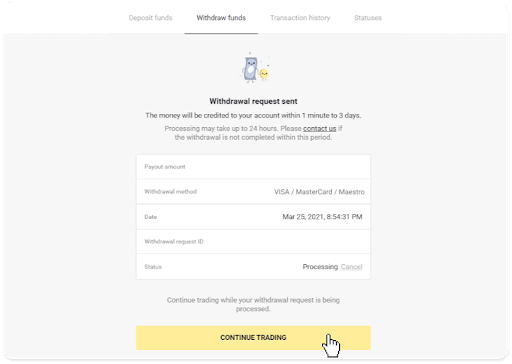
4. Ви завжди можете відстежити статус свого зняття в розділі «Каса», вкладці «Історія транзакцій» (розділ «Баланс» для користувачів мобільного додатку).
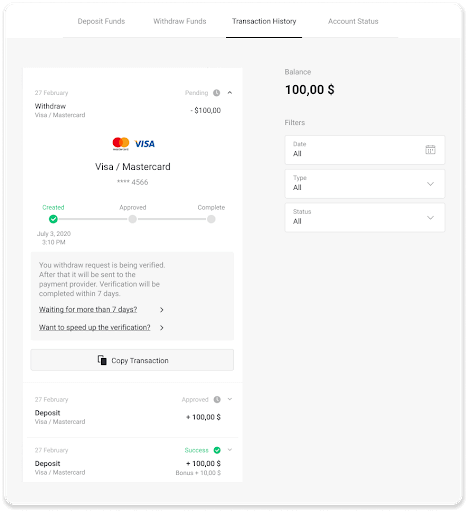
Примітка . Платіжним провайдерам зазвичай потрібно від 1 до 12 годин, щоб зарахувати кошти на вашу банківську картку. У рідкісних випадках цей період може бути продовжено до 7 робочих днів через національні свята, політику вашого банку тощо.
Виводити за допомогою VISA / MasterCard / Maestro в Казахстані
Щоб вивести кошти на банківську карту, вам необхідно виконати наступні кроки:
1. Перейти до виведення коштів у розділі «Каса».
У веб-версії: натисніть на зображення профілю у верхньому правому куті екрана та виберіть у меню вкладку «Каса».
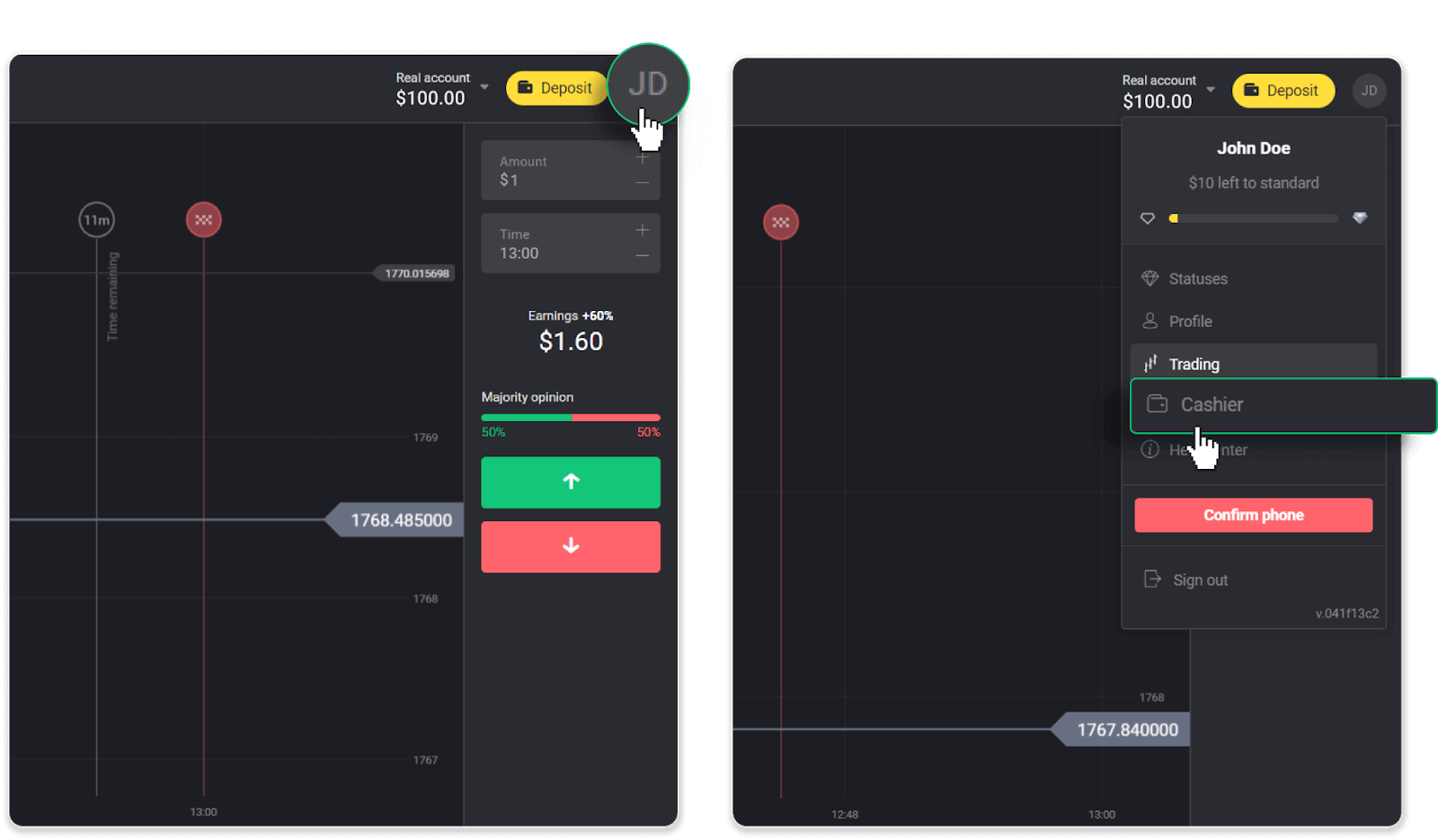
Потім натисніть вкладку «Вивести кошти».
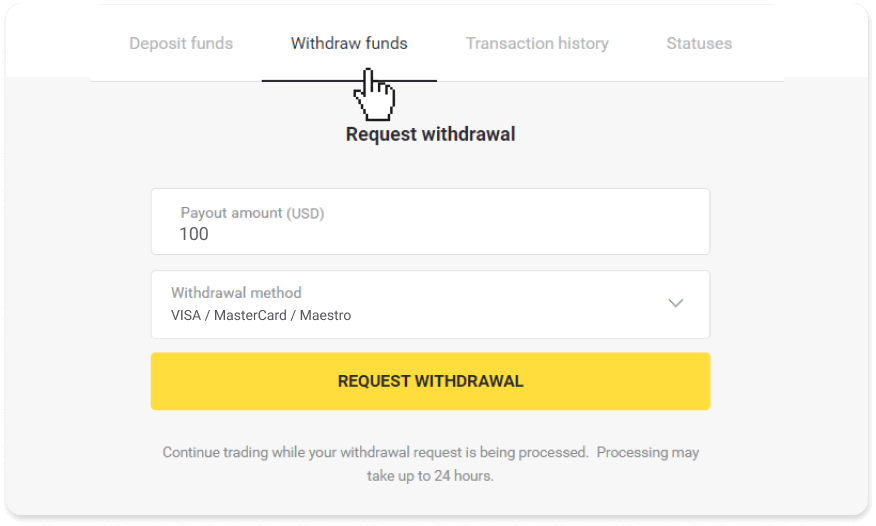
У мобільному додатку: відкрийте меню зліва, виберіть розділ «Баланс» і натисніть кнопку «Вивести».
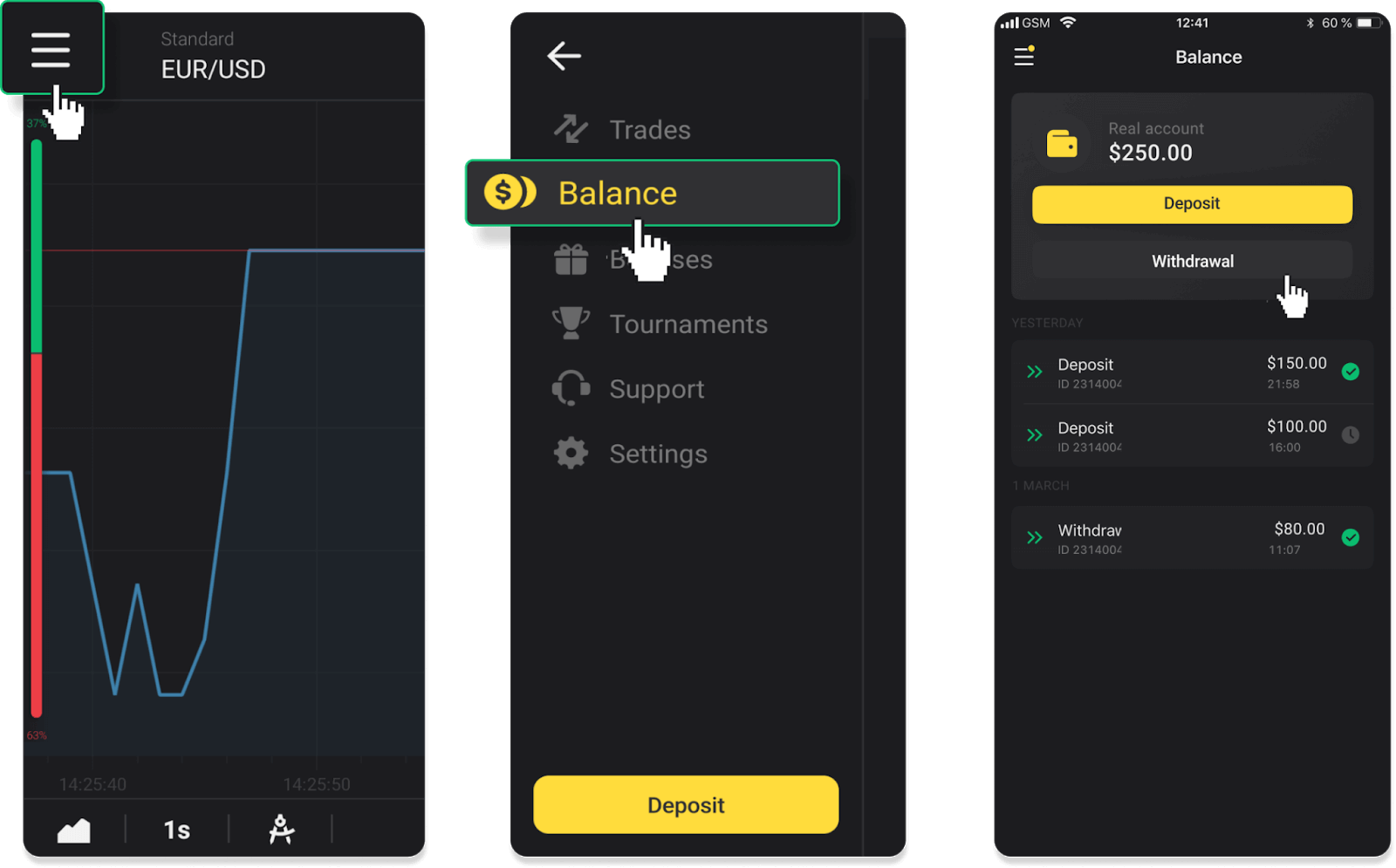
2. Введіть суму виплати та виберіть «VISA/MasterCard/Maestro» як спосіб виведення. Зверніть увагу, що ви можете вивести кошти лише на банківські картки, на які ви вже зробили депозит. Натисніть «Подати запит на зняття».
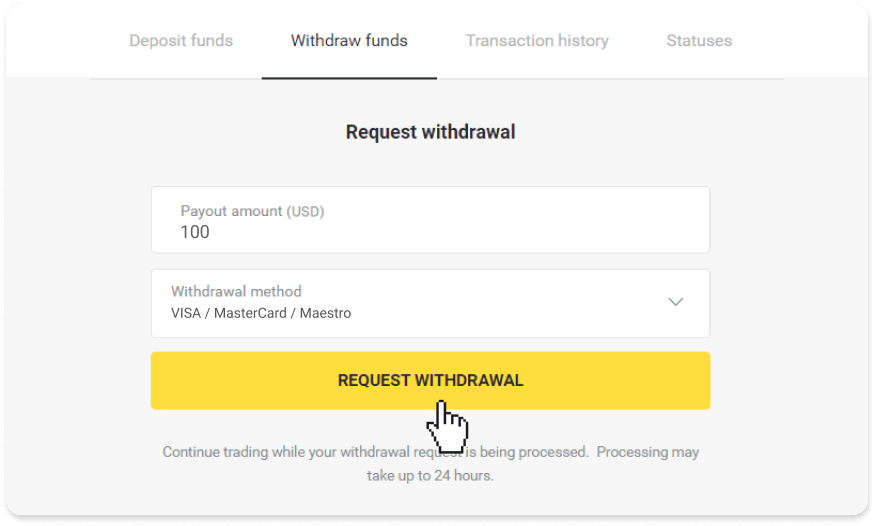
3. Ваш запит підтверджено! Ви можете продовжувати торгівлю, поки ми обробляємо ваше зняття.
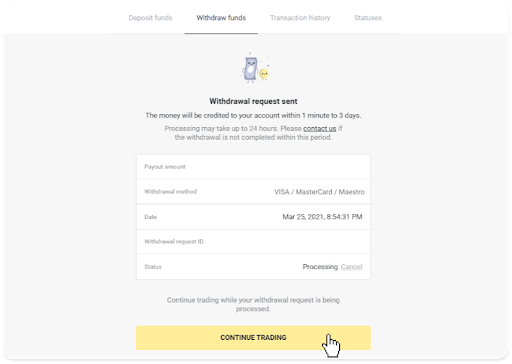
4. Ви завжди можете відстежити статус свого зняття в розділі «Каса», вкладці «Історія транзакцій» (розділ «Баланс» для користувачів мобільного додатку).
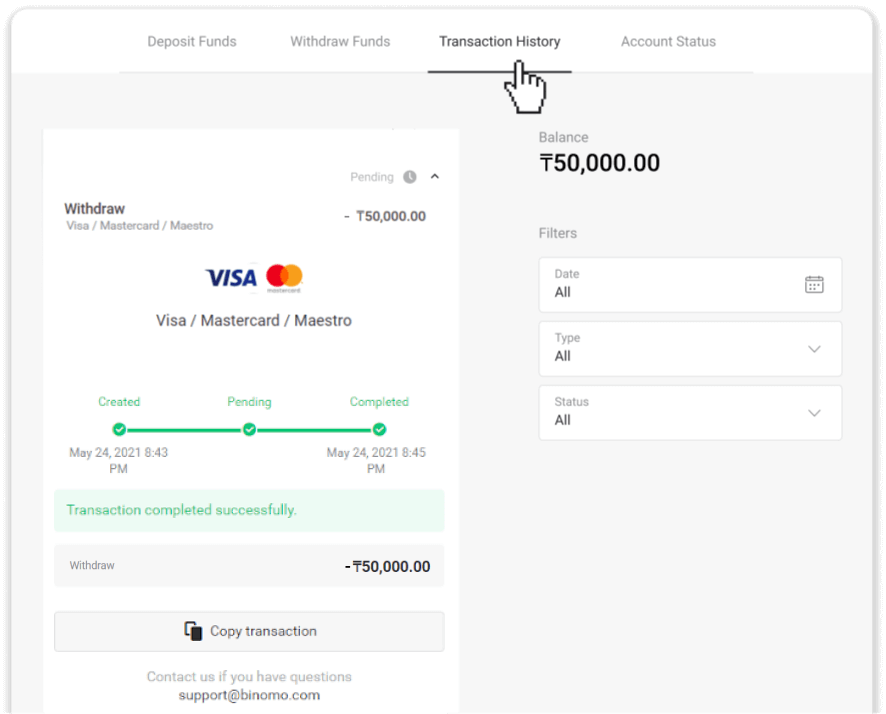
Примітка . Платіжним провайдерам зазвичай потрібно від 1 до 12 годин, щоб зарахувати кошти на вашу банківську картку. У рідкісних випадках цей період може бути продовжено до 7 робочих днів через національні свята, політику вашого банку тощо.
Вивести кошти на банківську картку
Зняття з банківської картки доступне лише для карток, емітованих в Україні та Казахстані .Щоб вивести кошти на банківську карту, вам необхідно виконати наступні кроки:
1. Перейти до виведення в розділі «Каса».
У веб-версії: натисніть на зображення профілю у верхньому правому куті екрана та виберіть у меню вкладку «Каса».
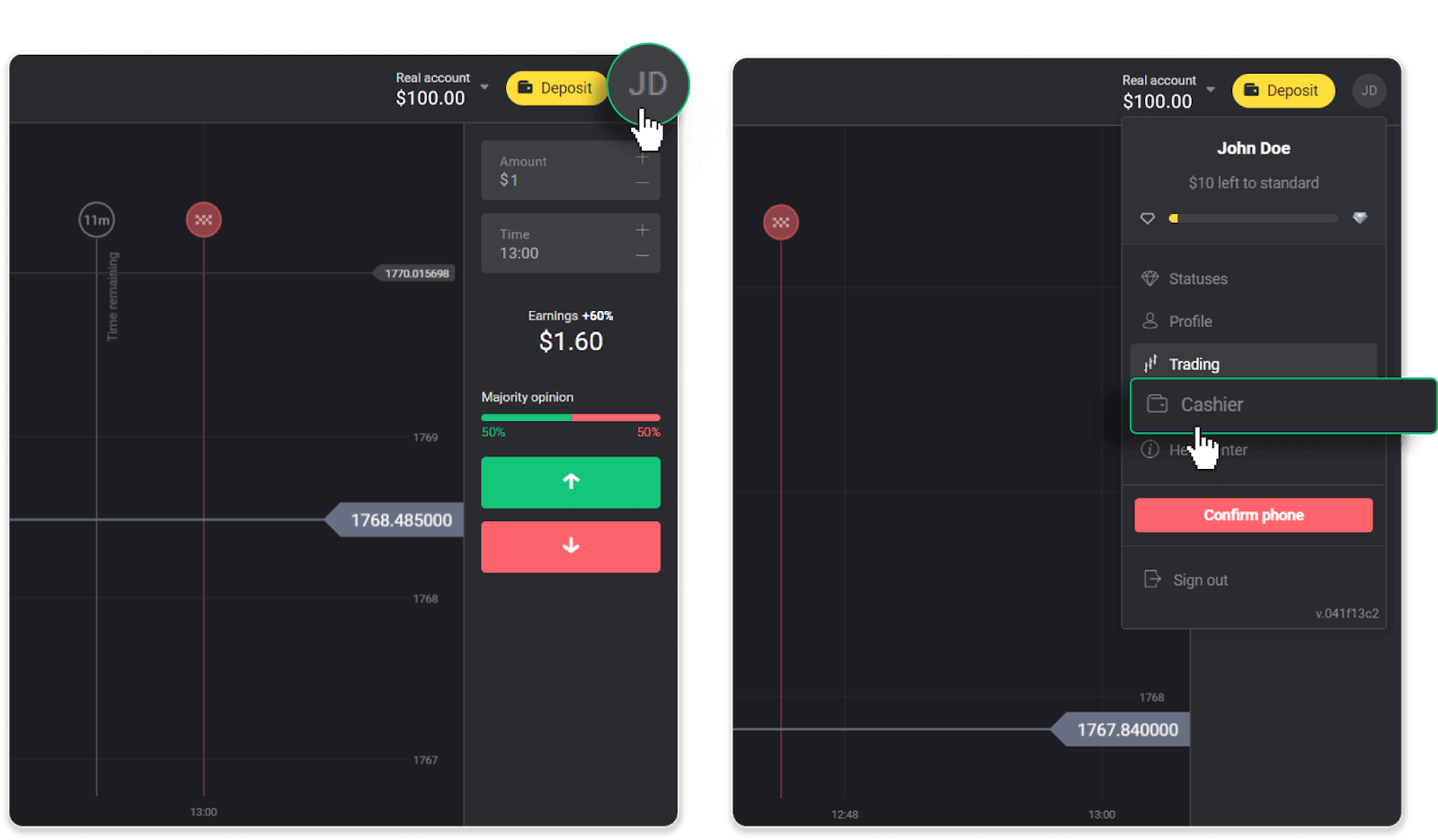
Потім натисніть вкладку «Вивести кошти».
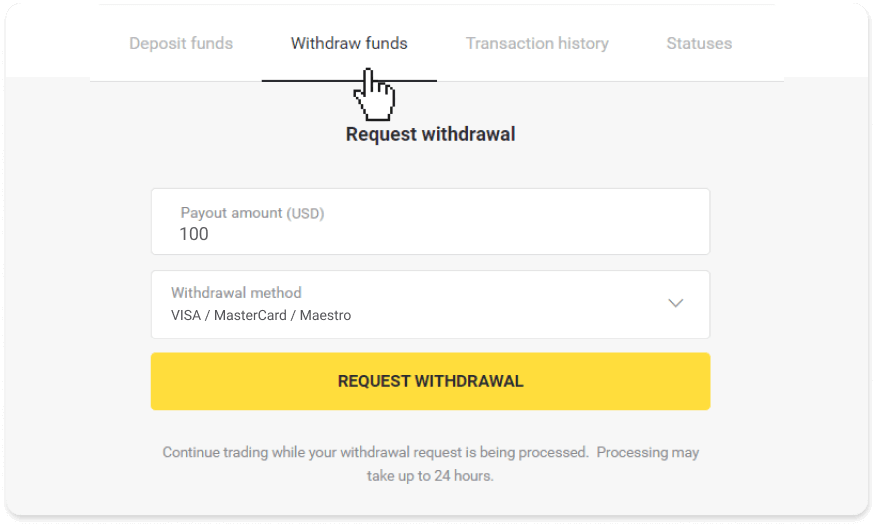
У мобільному додатку: відкрийте меню зліва, виберіть розділ «Баланс». Натисніть кнопку «Вивести».
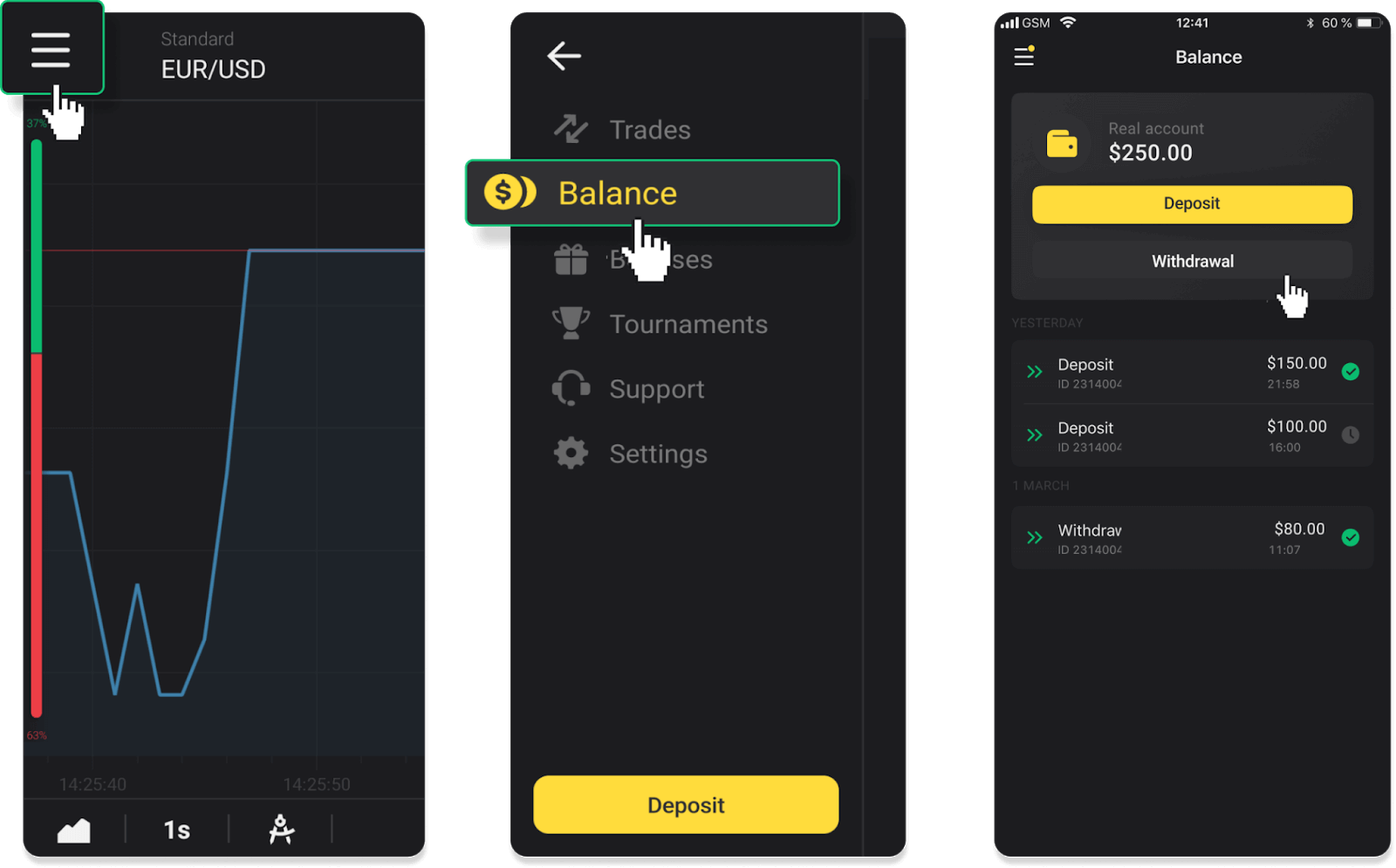
2. Введіть суму виплати та виберіть «VISA/MasterCard/Maestro» як спосіб виведення. Заповніть необхідну інформацію. Зверніть увагу, що ви можете вивести кошти лише на банківські картки, на які ви вже зробили депозит. Натисніть «Подати запит на зняття».
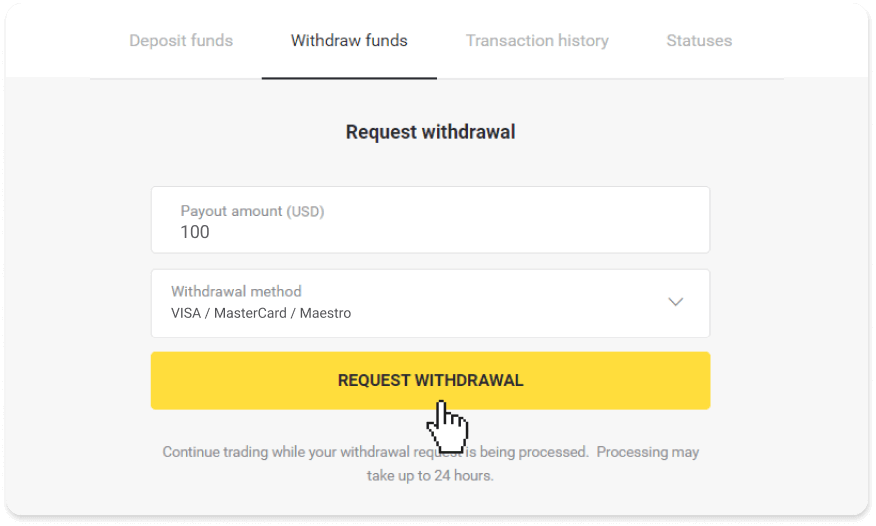
3. Ваш запит підтверджено! Ви можете продовжувати торгівлю, поки ми обробляємо ваше зняття.
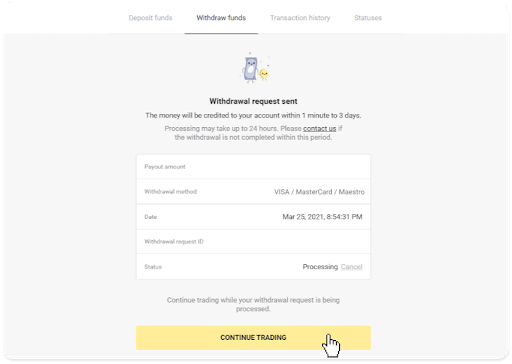
4. Ви завжди можете відстежити статус свого зняття в розділі «Каса», вкладці «Історія транзакцій» (розділ «Баланс» для користувачів мобільного додатку).
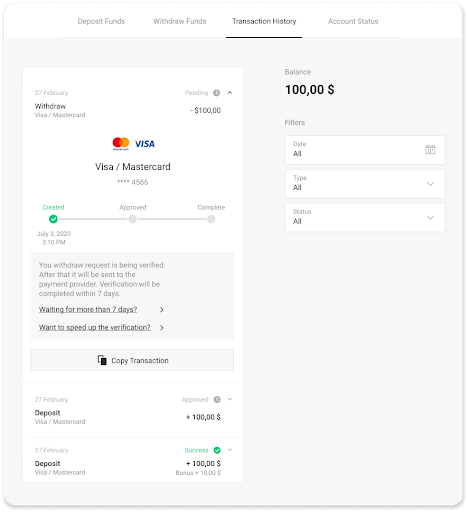
Примітка . Платіжним провайдерам зазвичай потрібно від 1 до 12 годин, щоб зарахувати кошти на вашу банківську картку. У рідкісних випадках цей період може бути продовжено до 7 робочих днів через національні свята, політику вашого банку тощо.
Якщо ви чекаєте більше 7 днів, зв’яжіться з нами в чаті або напишіть на [email protected] .
Ми допоможемо вам відстежити ваше зняття.
Виводити кошти на неперсональну банківську картку
На неперсоналізованих банківських картках не вказано ім’я власника картки, але ви все одно можете використовувати їх для зарахування та зняття коштів.Незалежно від того, що написано на картці (наприклад, Momentum R або Card Holder), введіть ім'я власника картки, як зазначено в банківському договорі.
Зняття з банківської картки доступне лише для карток, емітованих в Україні та Казахстані.
Щоб вивести кошти на неперсоніфіковану банківську картку, необхідно виконати наступні кроки:
1. Перейти до виведення коштів у розділі «Каса».
У веб-версії: натисніть на зображення профілю у верхньому правому куті екрана та виберіть у меню вкладку «Каса».
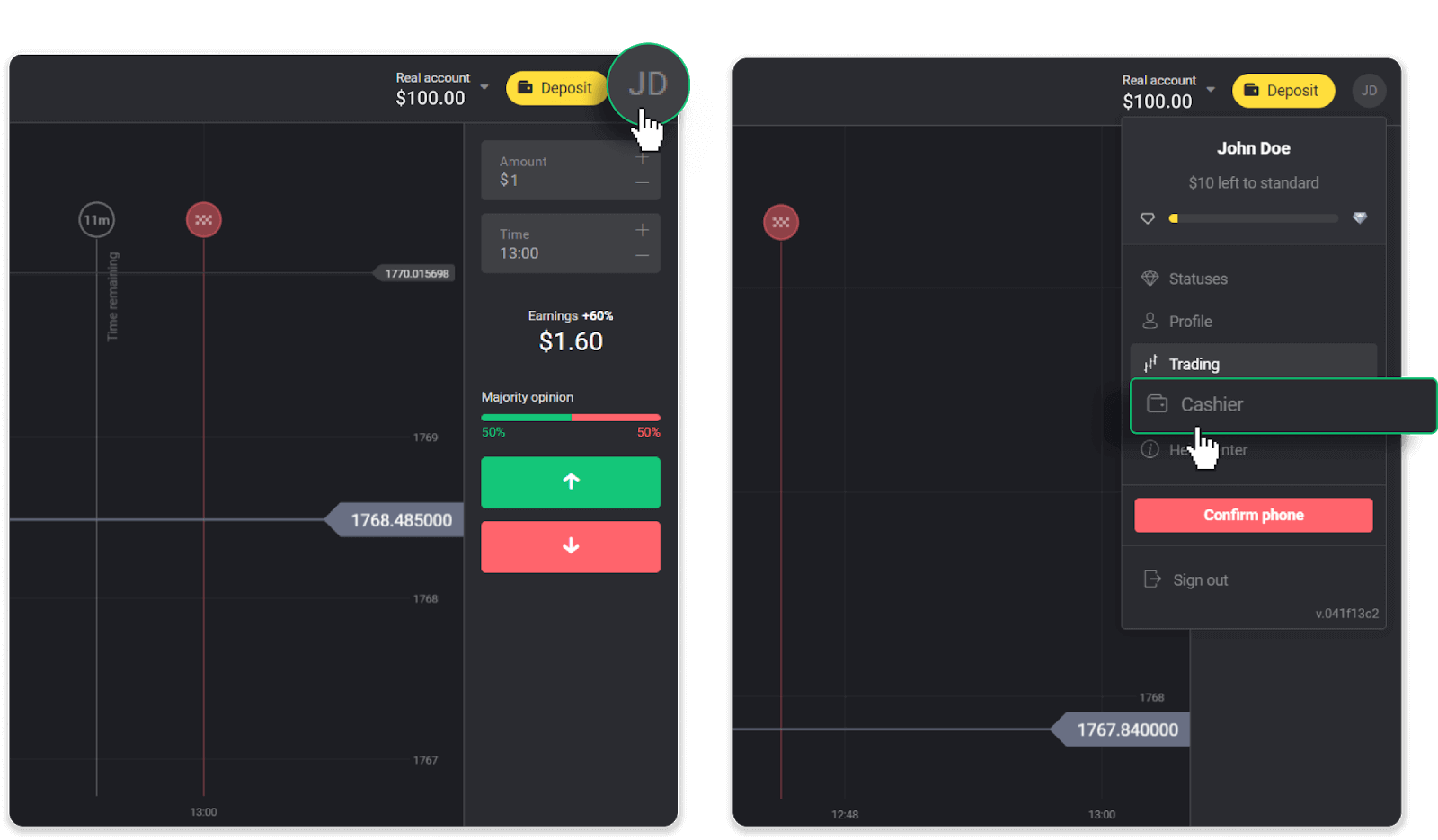
Потім натисніть вкладку «Вивести кошти».
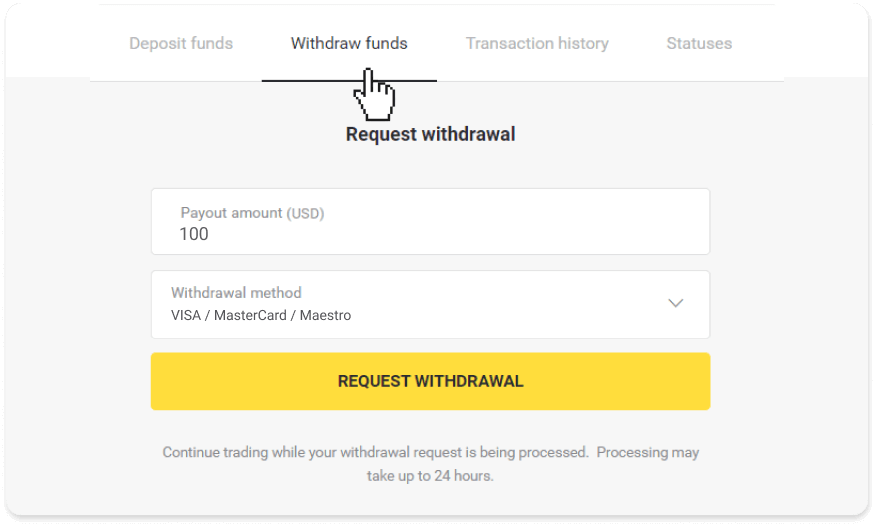
У мобільному додатку:Відкрийте меню зліва, виберіть розділ «Баланс» і натисніть кнопку «Вивести».
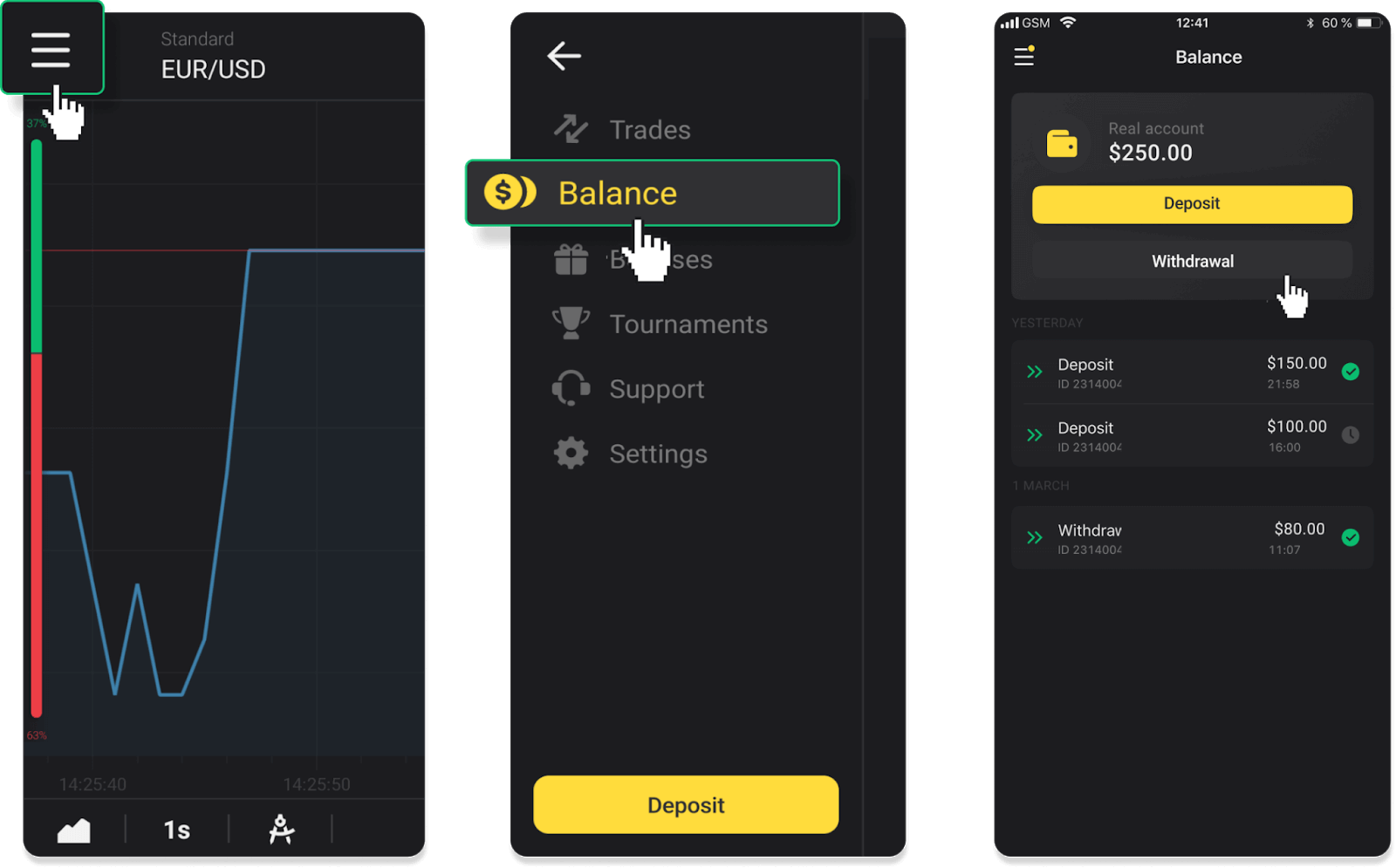
2. Введіть суму виплати та виберіть «VISA/MasterCard/Maestro» як спосіб виведення. Заповніть необхідну інформацію. Зверніть увагу, що ви можете вивести кошти лише на банківські картки, на які ви вже зробили депозит. Натисніть «Подати запит на зняття».
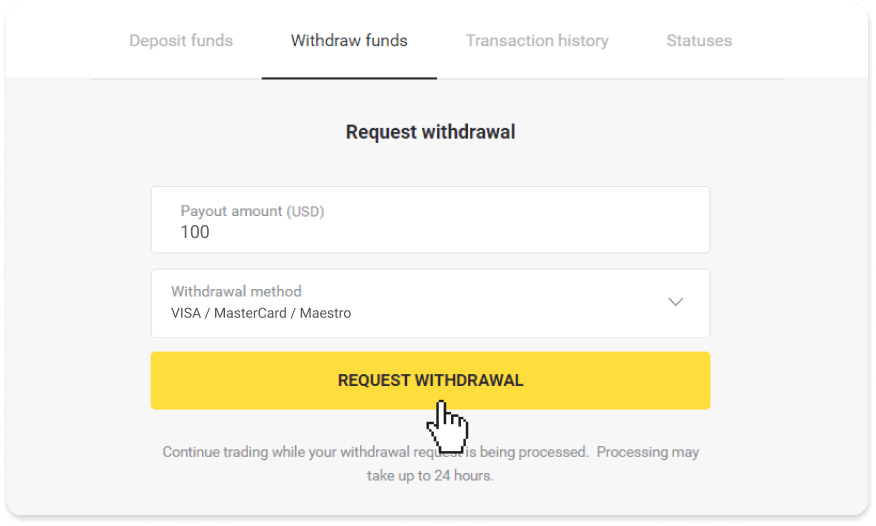
3. Ваш запит підтверджено! Ви можете продовжувати торгівлю, поки ми обробляємо ваше зняття.
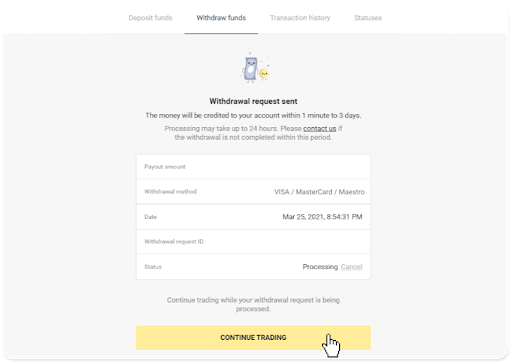
4. Ви завжди можете відстежити статус свого зняття в розділі «Каса», вкладці «Історія транзакцій» (розділ «Баланс» для користувачів мобільного додатку).

Примітка. Платіжним провайдерам зазвичай потрібно від 1 до 12 годин, щоб зарахувати кошти на вашу банківську картку. У рідкісних випадках цей період може бути продовжено до 7 робочих днів через національні свята, політику вашого банку тощо.
Якщо ви чекаєте довше 7 днів, зв’яжіться з нами в чаті або напишіть на support@binomo. com . Ми допоможемо вам відстежити ваше зняття.
Як вивести кошти за допомогою електронного гаманця на Binomo
Ви можете зняти кошти зі своїх торгових рахунків за допомогою різноманітних електронних платежів.
Виведення коштів за допомогою Skrill
1. Перейдіть до виведення в розділі «Каса».У веб-версії: натисніть на зображення профілю у верхньому правому куті екрана та виберіть у меню вкладку «Каса».
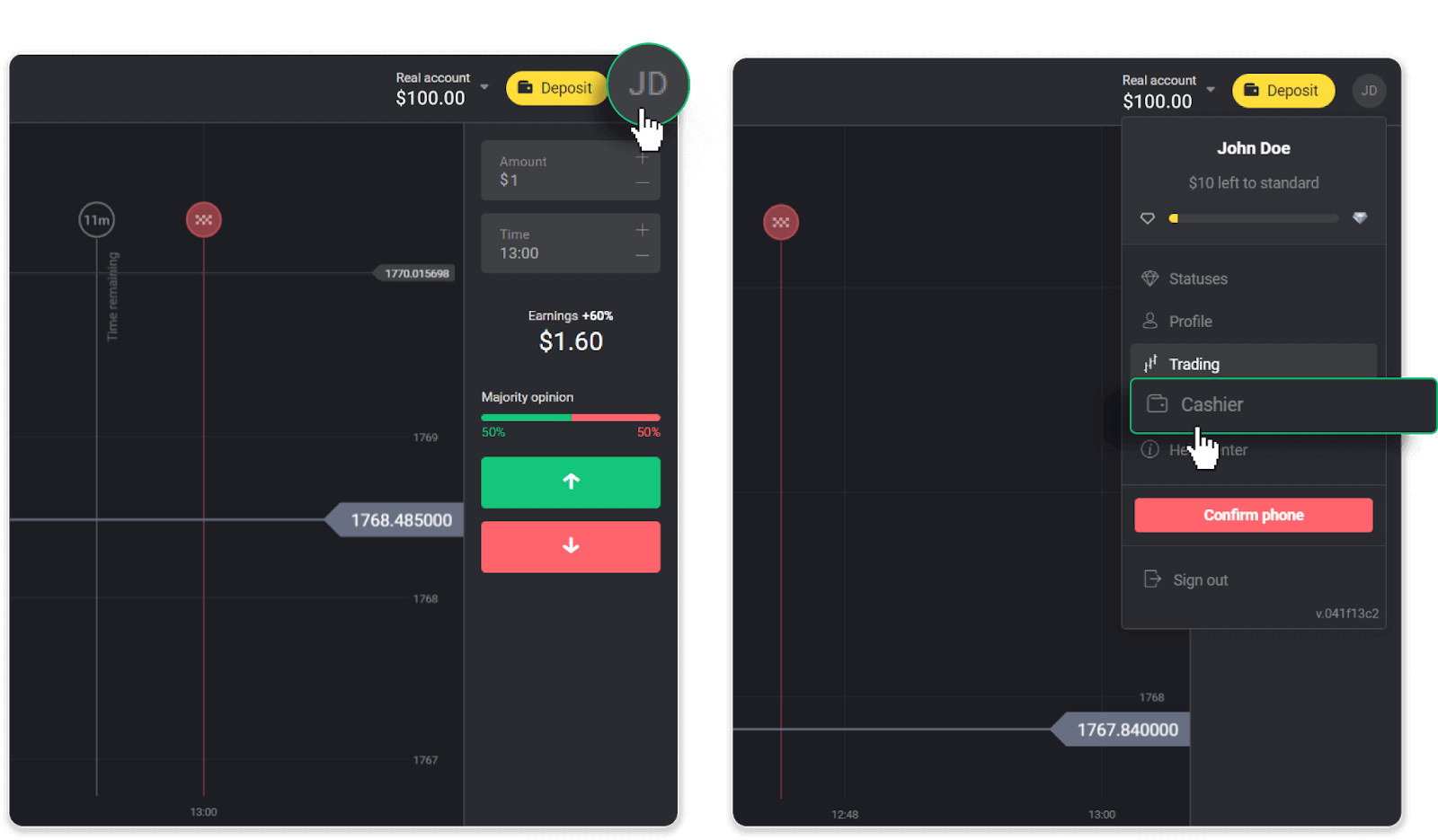
Потім натисніть вкладку «Вивести кошти».
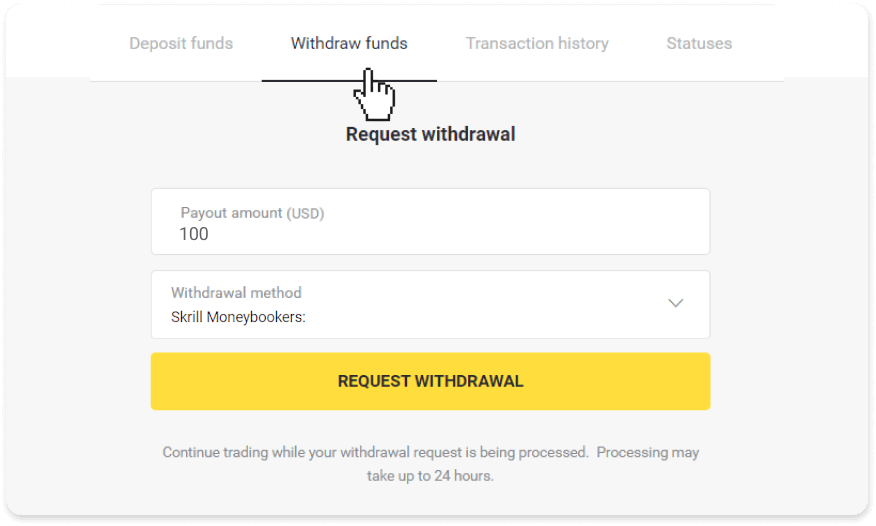
У мобільному додатку: відкрийте меню зліва, виберіть розділ «Баланс» і натисніть кнопку «Вивести».
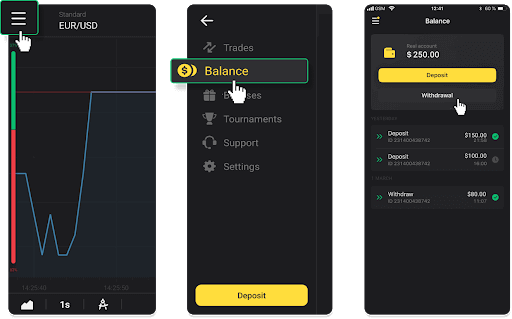
2. Введіть суму виплати та виберіть «Skrill» як спосіб виведення коштів і введіть адресу електронної пошти. Зверніть увагу, що ви можете виводити кошти лише на гаманці, на які ви вже зробили депозит. Натисніть «Подати запит на зняття».
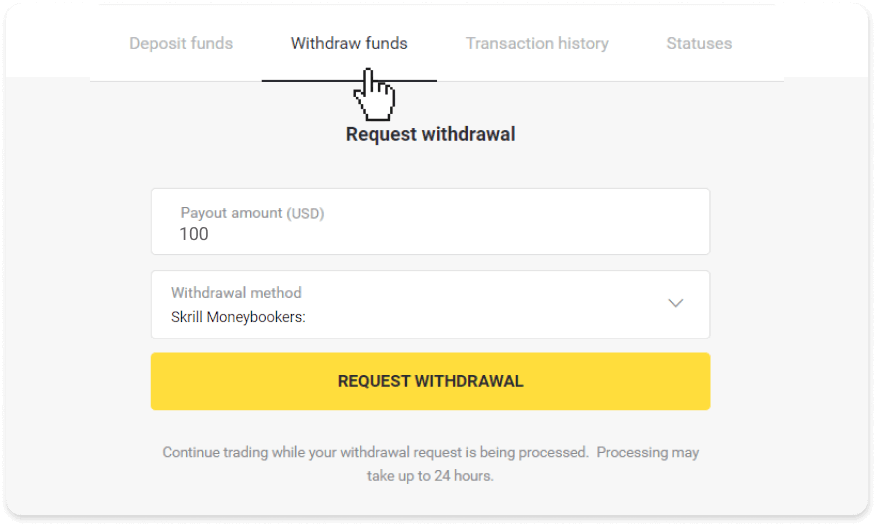
3. Ваш запит підтверджено! Ви можете продовжувати торгівлю, поки ми обробляємо ваше зняття.
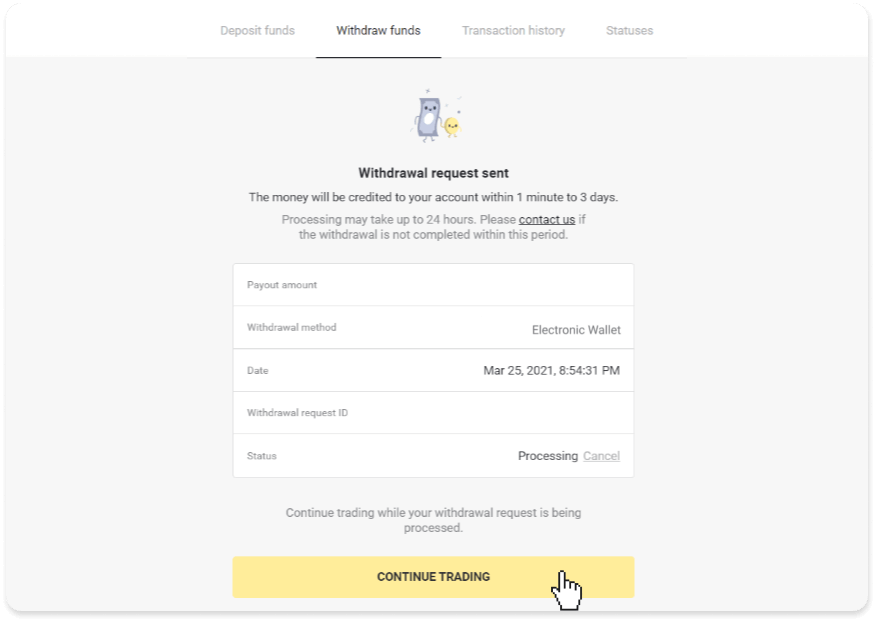
4. Ви завжди можете відстежити статус свого зняття в розділі «Каса», вкладці «Історія транзакцій» (розділ «Баланс» для користувачів мобільного додатку).
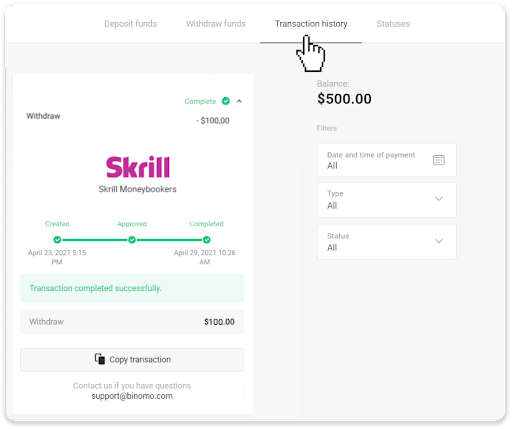
Примітка . Зазвичай постачальникам платіжних послуг потрібно до 1 години, щоб зарахувати кошти на ваш електронний гаманець. У рідкісних випадках цей період може бути продовжено до 7 робочих днів через національні свята, політику вашого платіжного постачальника тощо.
Виводьте кошти за допомогою Perfect Money
Перейдіть до виведення в розділ «Каса».У веб-версії: натисніть на зображення профілю у верхньому правому куті екрана та виберіть у меню вкладку «Каса».
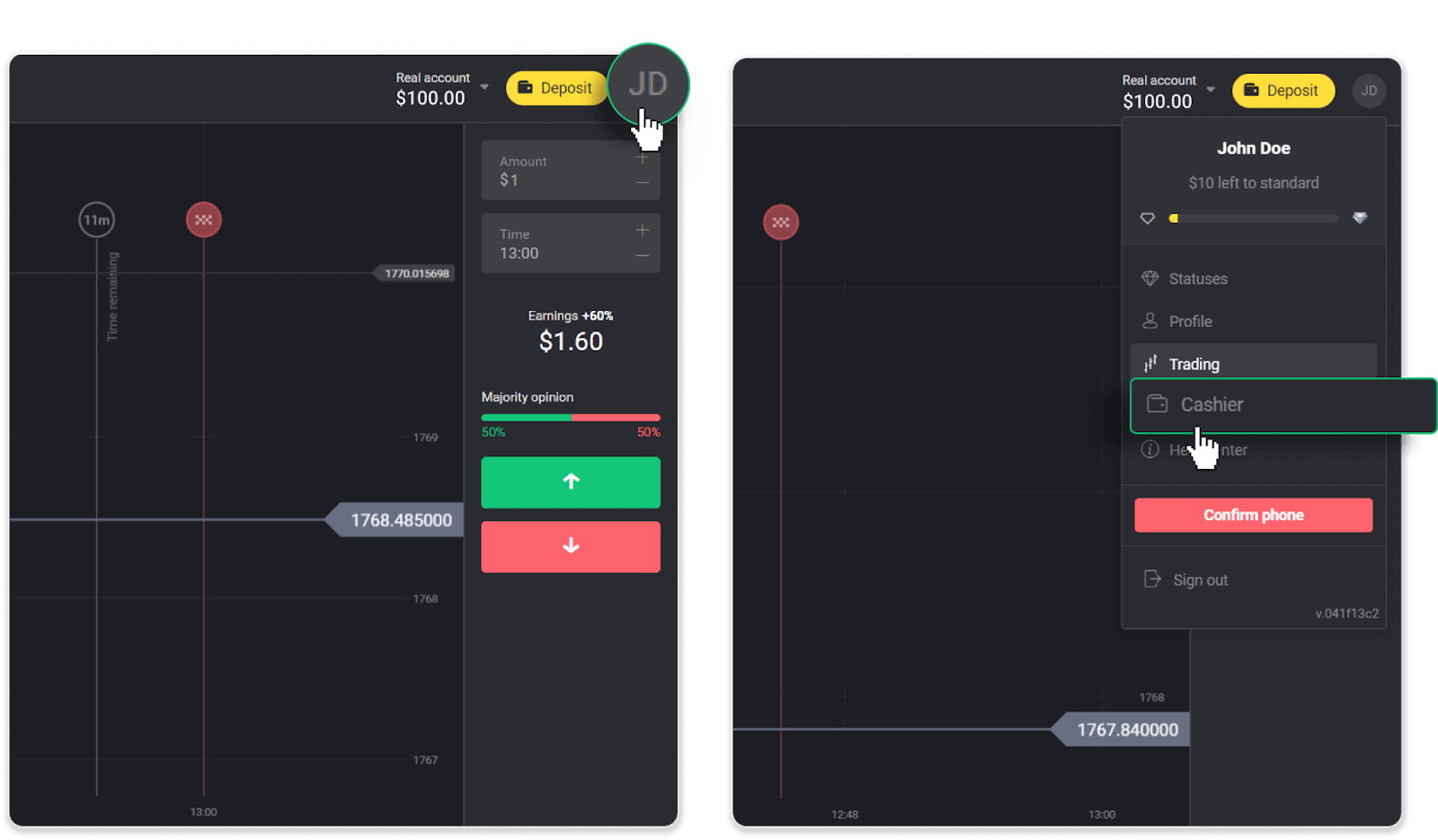
Потім натисніть вкладку «Вивести кошти».
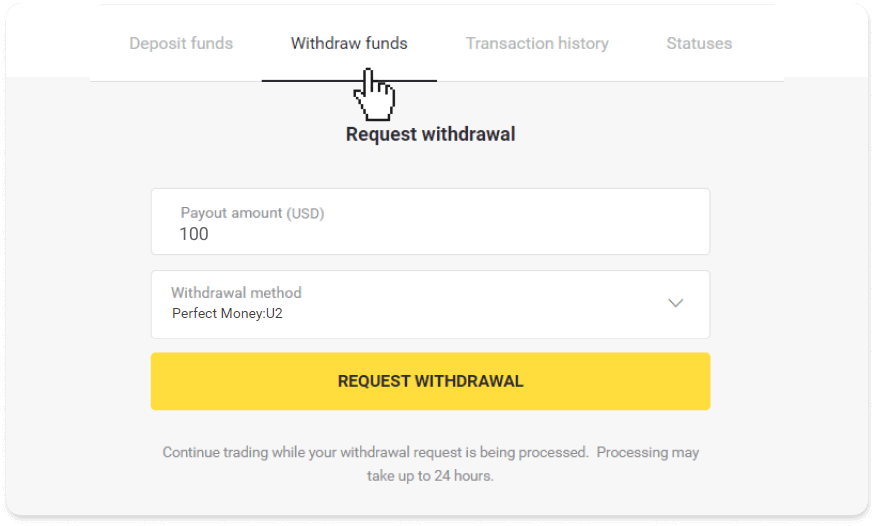
У мобільному додатку: відкрийте меню зліва, виберіть розділ «Баланс» і натисніть кнопку «Вивести».
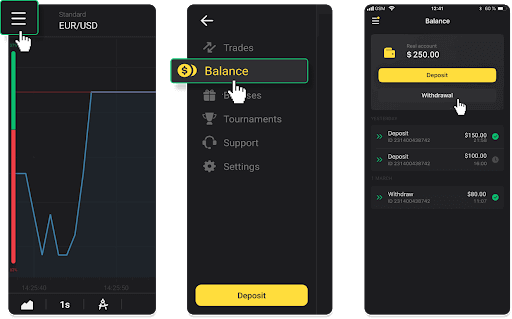
2. Введіть суму виплати та виберіть «Perfect Money» як спосіб виведення. Зверніть увагу, що ви можете виводити кошти лише на гаманці, на які ви вже зробили депозит. Натисніть «Подати запит на зняття».
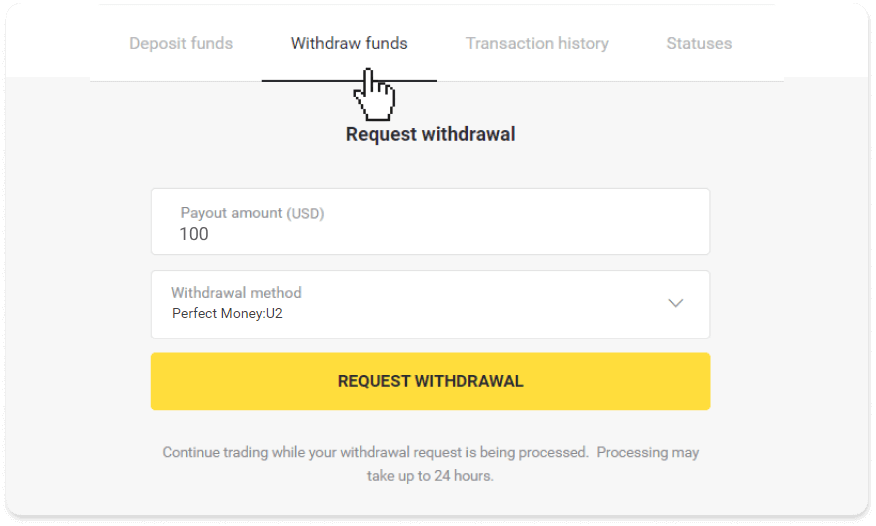
3. Ваш запит підтверджено! Ви можете продовжувати торгівлю, поки ми обробляємо ваше зняття.
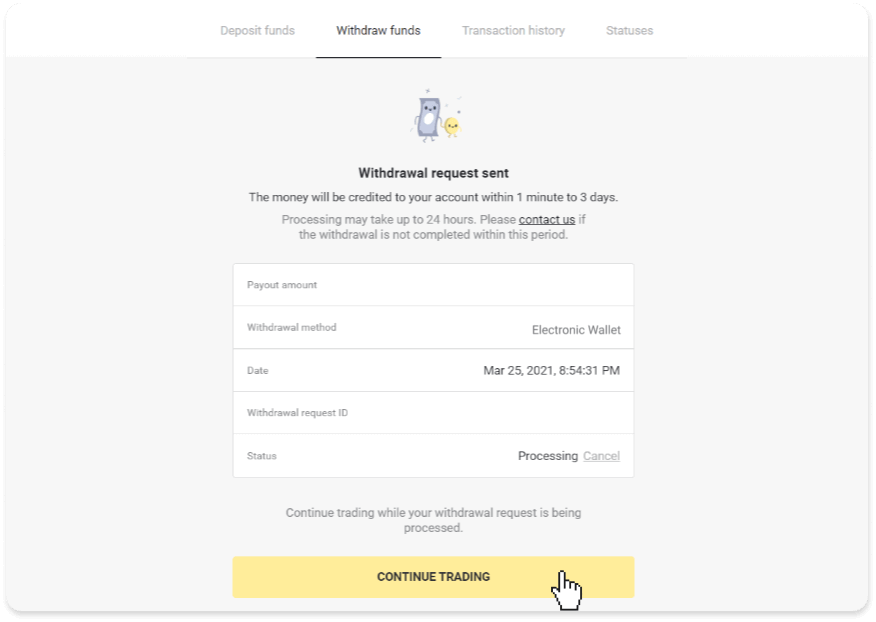
4. Ви завжди можете відстежити статус свого зняття в розділі «Каса», вкладці «Історія транзакцій» (розділ «Баланс» для користувачів мобільного додатку).
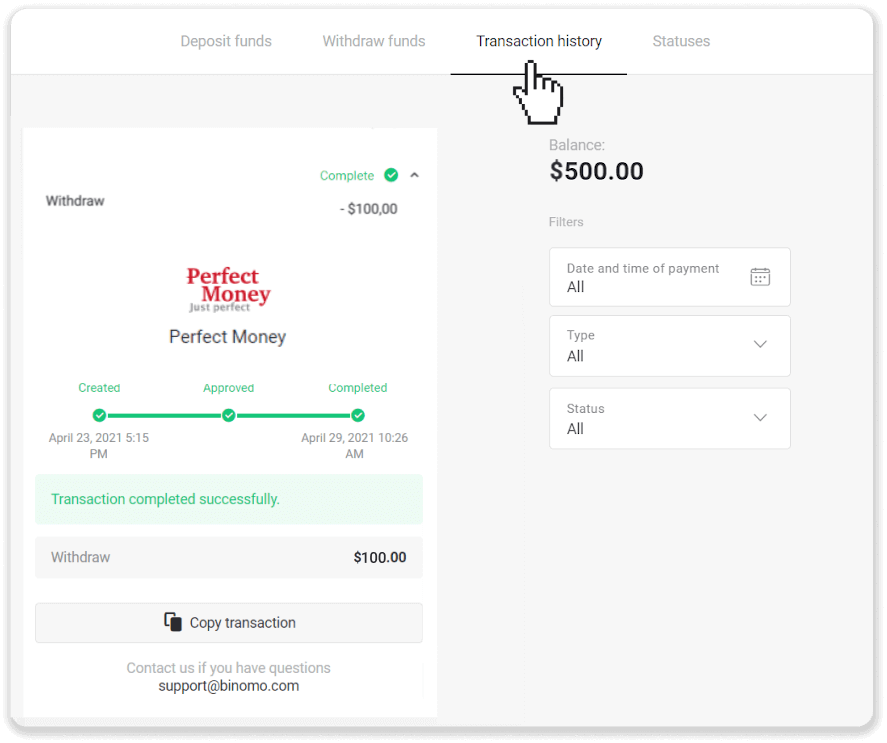
Примітка . Зазвичай постачальникам платіжних послуг потрібно до 1 години, щоб зарахувати кошти на ваш електронний гаманець. У рідкісних випадках цей період може бути продовжено до 7 робочих днів через національні свята, політику вашого платіжного постачальника тощо.
Знімайте кошти за допомогою ADV cash
1. Перейдіть до виведення в розділі «Каса».У веб-версії: натисніть на зображення профілю у верхньому правому куті екрана та виберіть у меню вкладку «Каса».
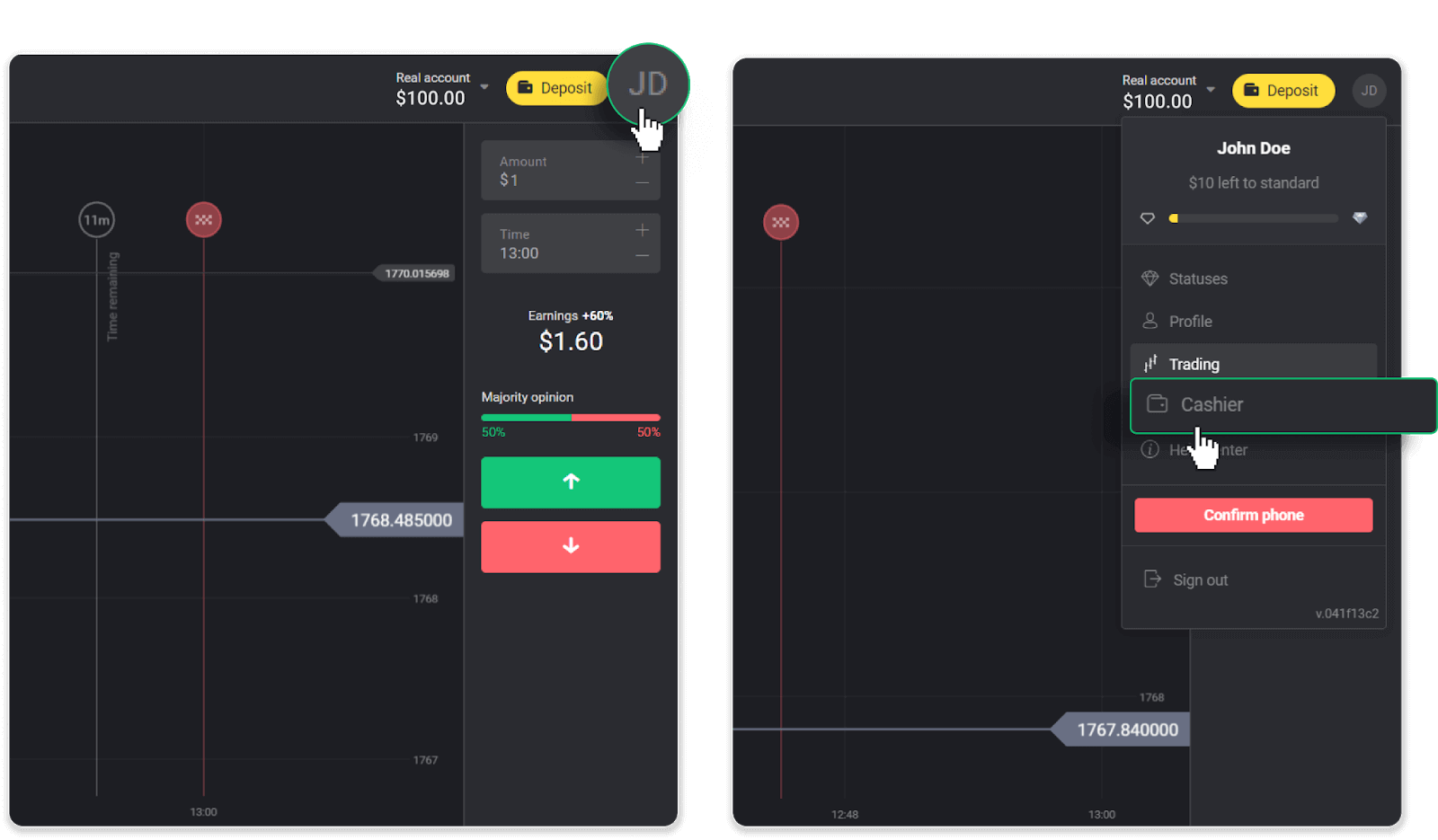
Потім натисніть вкладку «Вивести кошти».
У мобільному додатку: відкрийте меню зліва, виберіть розділ «Баланс» і натисніть кнопку «Вивести».
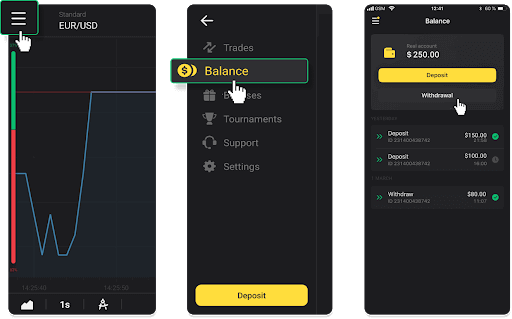
2. Введіть суму виплати та виберіть «ADV cash» як спосіб зняття. Зверніть увагу, що ви можете виводити кошти лише на гаманці, на які ви вже зробили депозит. Натисніть «Подати запит на зняття».
3. Ваш запит підтверджено! Ви можете продовжувати торгівлю, поки ми обробляємо ваше зняття.
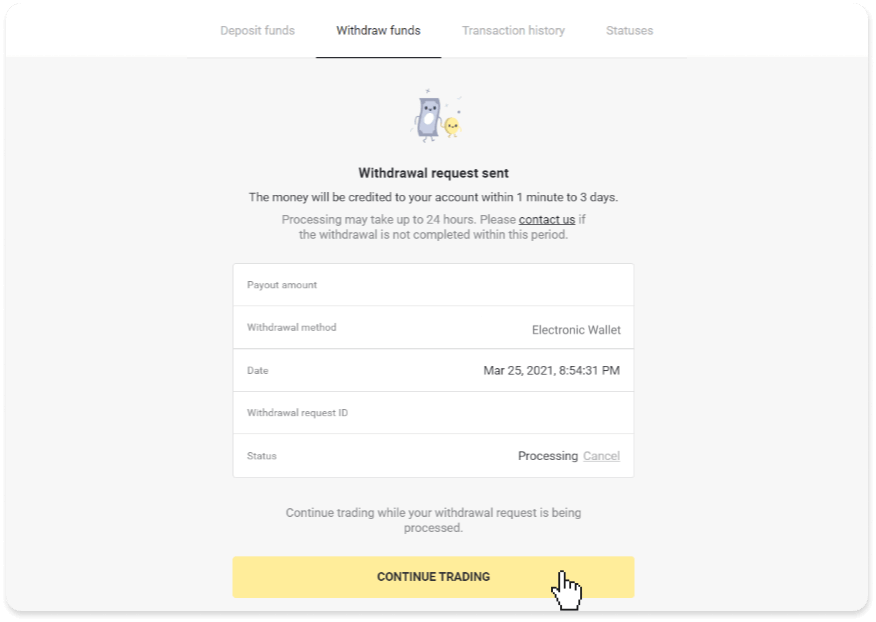
4. Ви завжди можете відстежити статус свого зняття в розділі «Каса», вкладці «Історія транзакцій» (розділ «Баланс» для користувачів мобільного додатку).
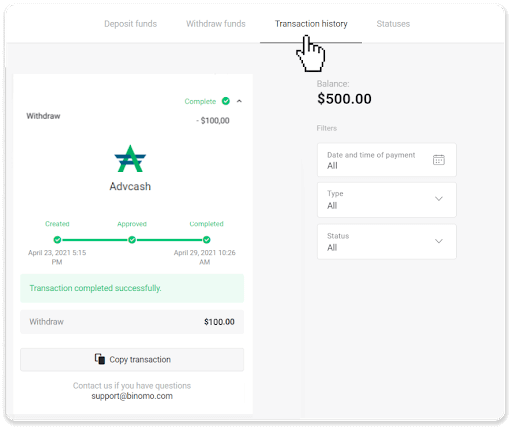
Примітка . Зазвичай постачальникам платіжних послуг потрібно до 1 години, щоб зарахувати кошти на ваш електронний гаманець. У рідкісних випадках цей період може бути продовжено до 7 робочих днів через національні свята, політику вашого платіжного постачальника тощо.
Часті запитання (FAQ)
Які способи оплати я можу використовувати для виведення коштів?
Ви можете виводити кошти на свою банківську картку, банківський рахунок, електронний або криптогаманець.
Однак є кілька винятків.
Виведення коштів безпосередньо на банківську карту доступне лише для карток, емітованих в Україні та Туреччині . Якщо ви не з цих країн, ви можете вивести кошти на свій банківський рахунок, електронний або крипто-гаманець. Рекомендуємо використовувати банківські рахунки, прив’язані до карток. Таким чином кошти будуть зараховані на вашу банківську картку. Зняття з банківського рахунку доступне, якщо ваш банк знаходиться в Індії, Індонезії, Туреччині, В’єтнамі, Південній Африці, Мексиці та Пакистані.
Виведення коштів на електронні гаманці доступне кожному трейдеру, який зробив депозит.
Чому я не можу отримати кошти відразу після того, як я надав запит на зняття?
Коли ви надсилаєте запит на зняття коштів, спочатку його схвалює наша служба підтримки. Тривалість цього процесу залежить від статусу вашого облікового запису, але ми завжди намагаємося скоротити ці періоди, коли це можливо. Зауважте, що після того, як ви надіслали запит на зняття коштів, його неможливо скасувати.
- Для трейдерів стандартного статусу схвалення може тривати до 3 днів.
- Для трейдерів золотого статусу – до 24 годин.
- Для трейдерів зі статусом VIP – до 4 годин.
Примітка . Якщо ви не пройшли верифікацію, ці терміни можуть бути продовжені.
Щоб ми швидше затвердили ваш запит, перед виведенням переконайтеся, що у вас немає активного бонусу з торговим оборотом.
Після схвалення вашого запиту на зняття коштів ми передаємо його вашому постачальнику платіжних послуг.
Зазвичай постачальникам платіжних послуг потрібно від кількох хвилин до 3 робочих днів, щоб зарахувати кошти на ваш спосіб оплати. У рідкісних випадках це може зайняти до 7 днів через національні свята, політику постачальника платежів тощо.
Якщо ви чекаєте довше 7 днів, зв’яжіться з нами в чаті або напишіть на [email protected] . Ми допоможемо вам відстежити ваше зняття.
Який мінімальний і максимальний ліміт зняття?
Мінімальний ліміт зняття становить 10 доларів США/10 євро або еквівалент 10 доларів США у валюті вашого рахунку.
Максимальна сума для зняття:
- На день : не більше 3000 доларів США/3000 євро або сума, еквівалентна 3000 доларів США.
- На тиждень : не більше 10 000 доларів США/10 000 євро або сума, еквівалентна 10 000 доларів США.
- На місяць : не більше 40 000 доларів США/40 000 євро або сума, еквівалентна 40 000 доларів США.
Скільки часу потрібно для виведення коштів?
Коли ви виводите кошти, ваш запит проходить 3 етапи:
- Ми схвалюємо ваш запит на зняття коштів і передаємо його постачальнику платежів.
- Постачальник платежів обробляє ваше зняття.
- Ви отримуєте свої кошти.
Зазвичай постачальникам платіжних послуг потрібно від кількох хвилин до 3 робочих днів, щоб зарахувати кошти на ваш спосіб оплати. У рідкісних випадках це може зайняти до 7 днів через національні свята, політику постачальника платежів тощо. Детальну інформацію щодо умов виведення зазначено в 5.8 Клієнтської угоди.
Період схвалення.
Коли ви надсилаєте нам запит на зняття коштів, йому присвоюється статус «Затверджується» (у деяких версіях мобільних програм статус «Очікує на розгляд»). Ми намагаємося затверджувати всі запити на зняття коштів якомога швидше. Тривалість цього процесу залежить від вашого статусу та вказана в розділі «Історія транзакцій».
1. Натисніть зображення свого профілю у верхньому правому куті екрана та виберіть у меню вкладку «Каса». Потім натисніть вкладку «Історія транзакцій». Для користувачів мобільного додатку: відкрийте меню зліва, виберіть розділ «Баланс».
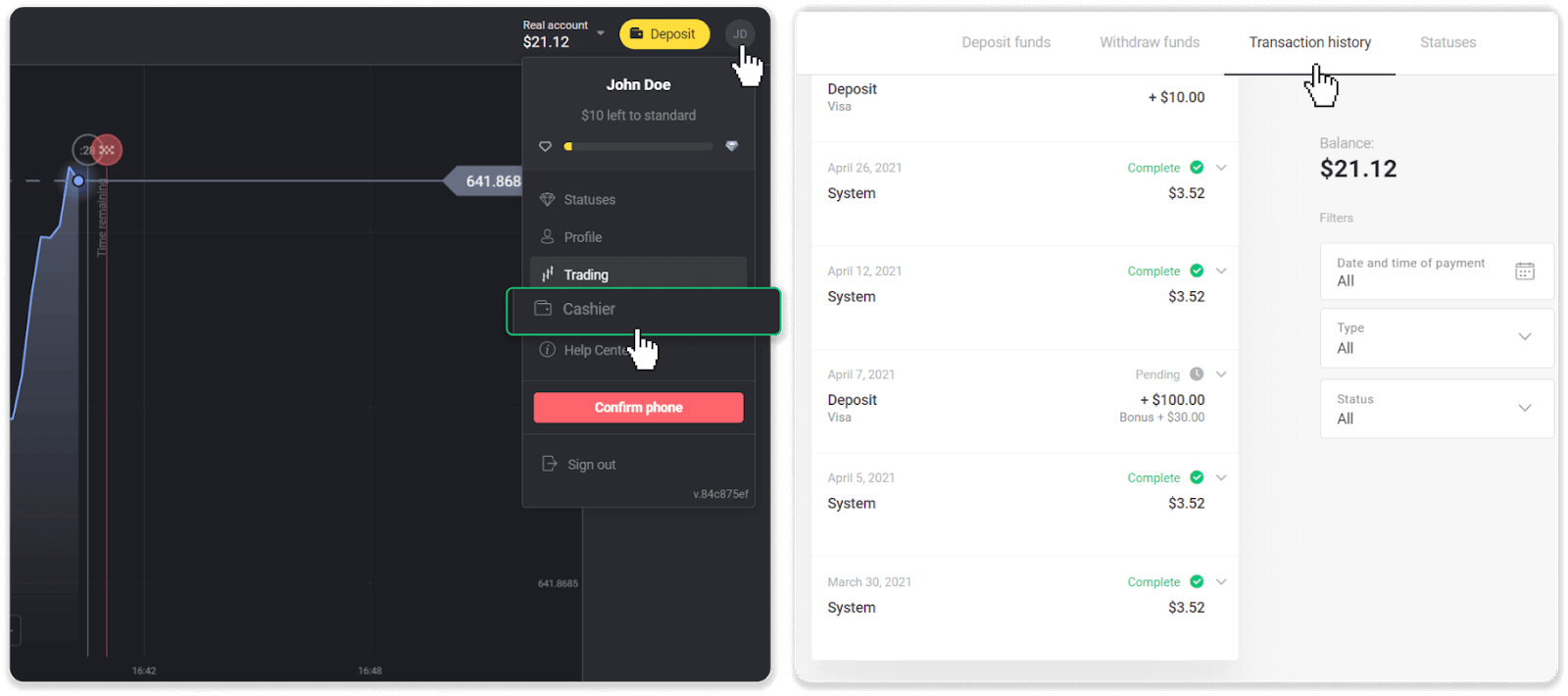
2. Натисніть на своє зняття. Буде вказано період схвалення вашої операції.
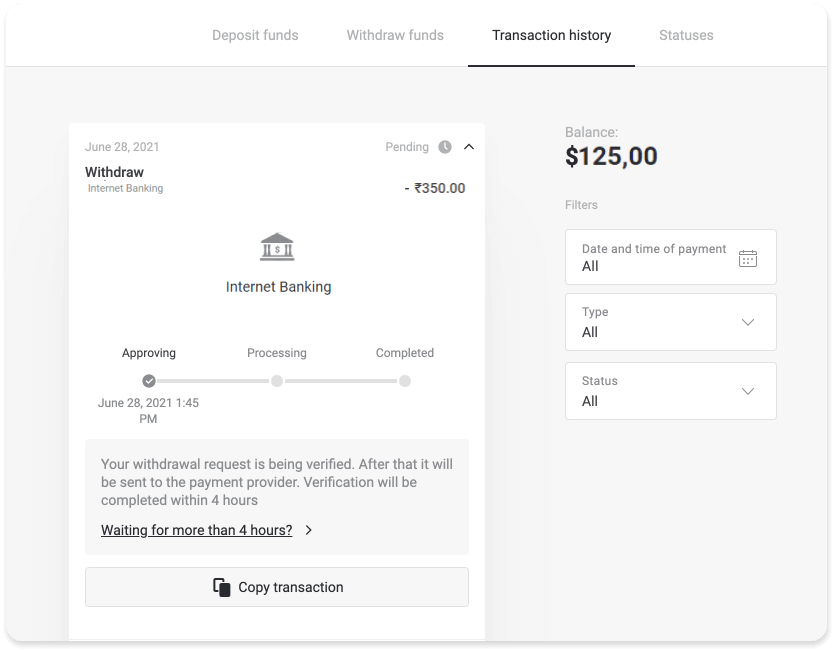
Якщо ваш запит надто довго схвалюється, зв’яжіться з нами, натиснувши «Очікування більше N днів?» (кнопка «Звернутися до служби підтримки» для користувачів мобільного додатку). Ми спробуємо розібратися в проблемі та прискорити процес.
Період обробки
Після схвалення вашої транзакції ми передаємо її постачальнику платежів для подальшої обробки. Йому присвоюється статус «Обробляється» (у деяких версіях мобільних додатків статус «Схвалено»).
Кожен платіжний провайдер має свій власний період обробки. Клацніть на свій депозит у розділі «Історія транзакцій», щоб знайти інформацію про середній час обробки транзакцій (загалом важливий) і максимальний час обробки транзакцій (актуальний у меншості випадків).
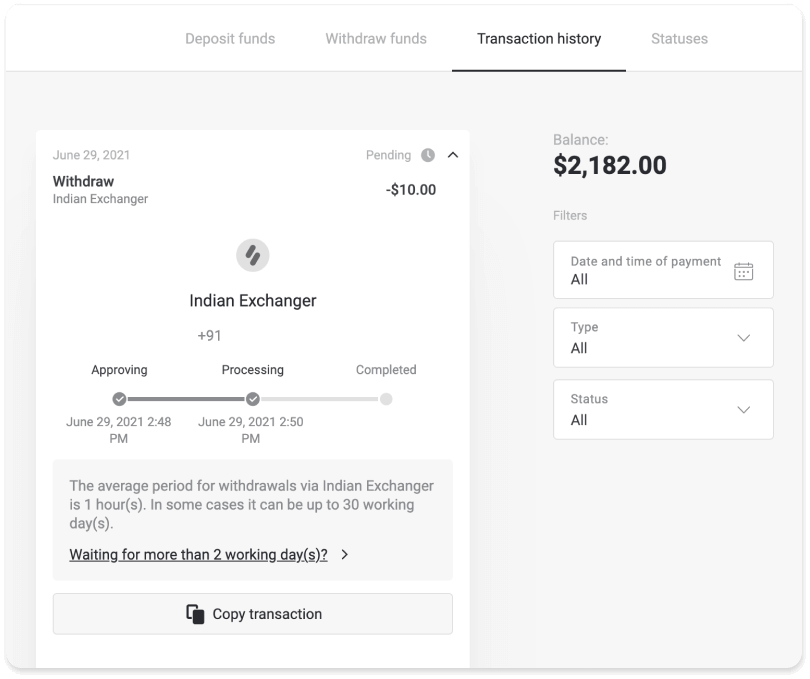
Якщо ваш запит обробляється надто довго, натисніть «Очікування більше N днів?» (кнопка «Звернутися до служби підтримки» для користувачів мобільного додатку). Ми будемо відслідковувати ваше зняття коштів і допоможемо отримати ваші кошти якнайшвидше.
Примітка . Зазвичай постачальникам платіжних послуг потрібно від кількох хвилин до 3 робочих днів, щоб зарахувати кошти на ваш спосіб оплати. У рідкісних випадках це може тривати до 7 днів через національні свята, політику платіжної служби тощо.


